Hur man loggar in och verifierar konto i Bitunix
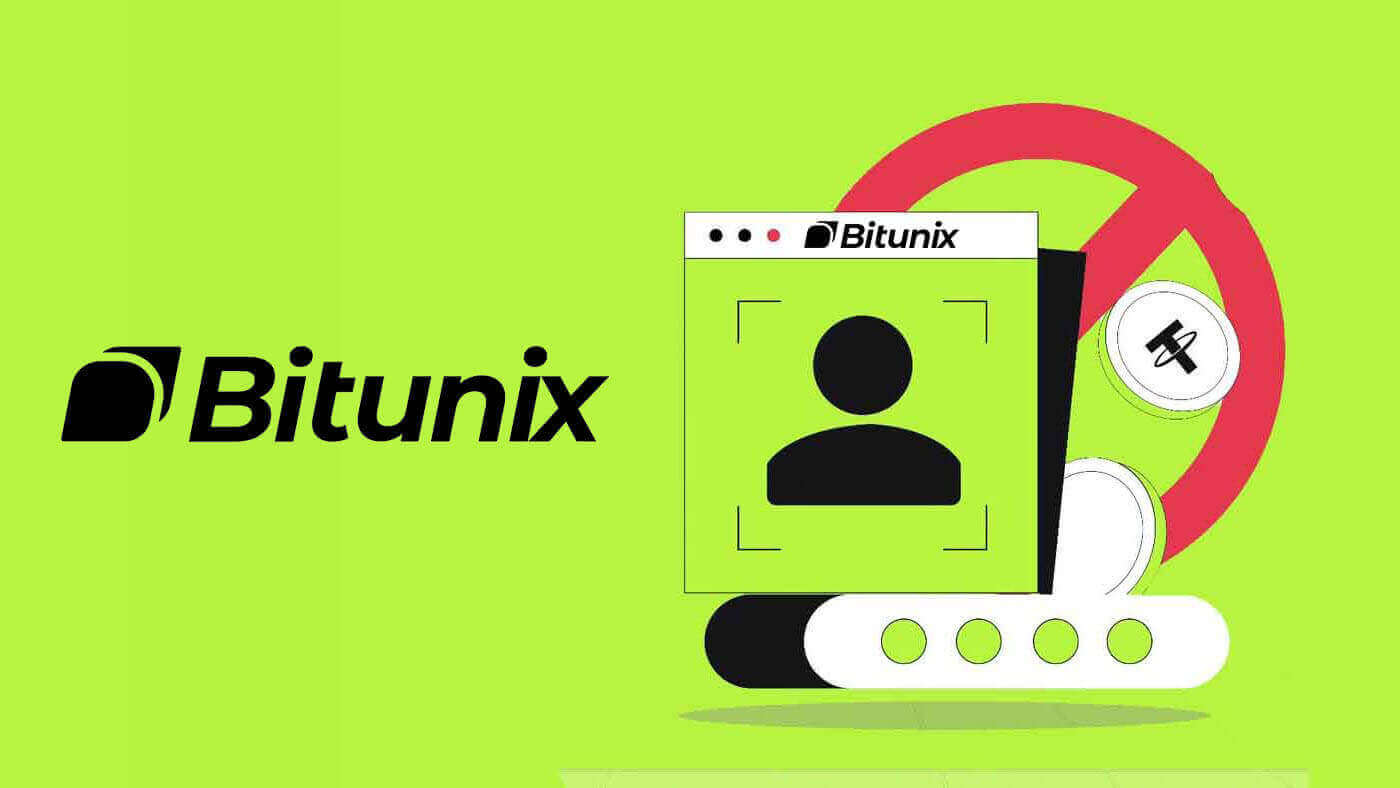
Hur man loggar in på Bitunix
Logga in på ditt Bitunix-konto
1. Gå till Bitunix webbplats och klicka på [ Logga in ]. 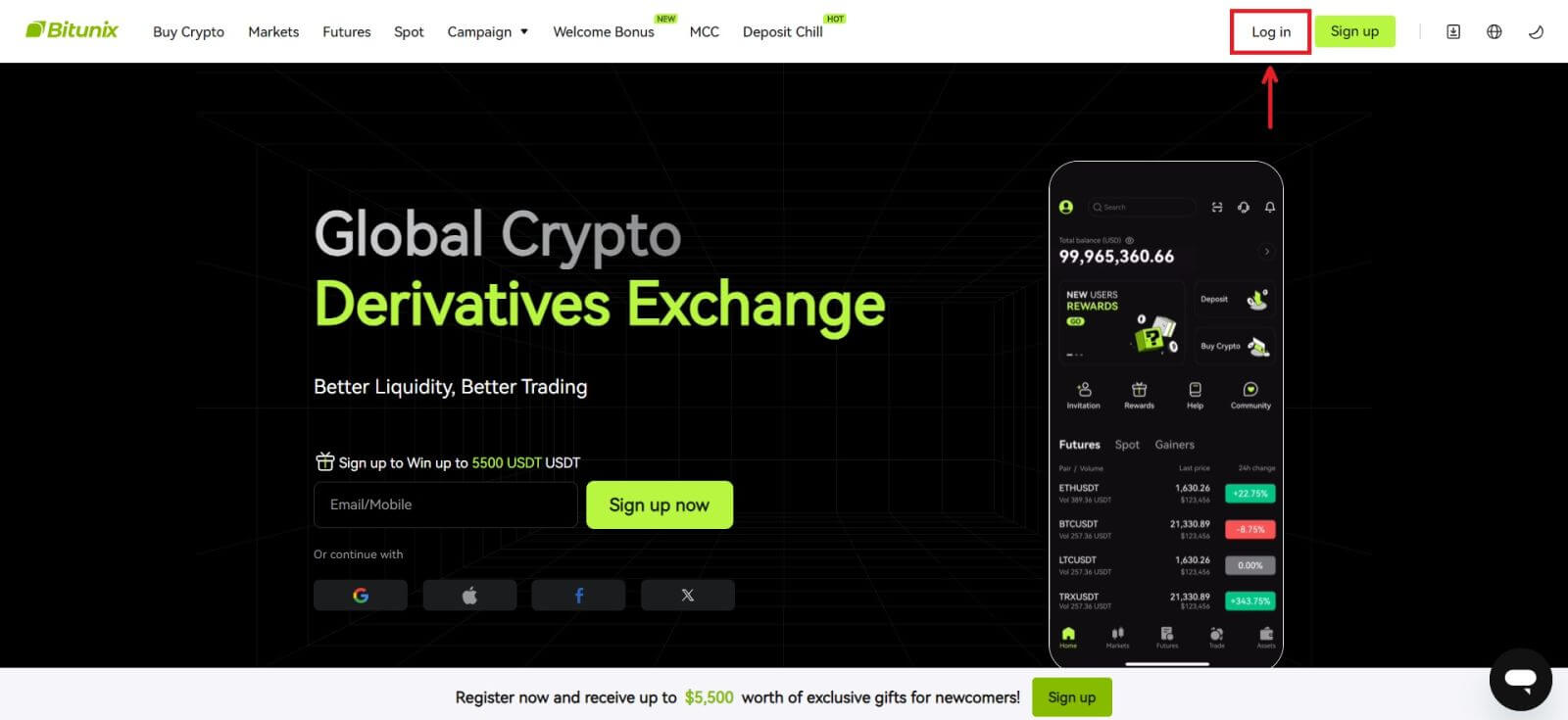 Du kan logga in med din e-post, mobil, Google-konto eller Apple-konto (Facebook och X-inloggning är för närvarande inte tillgängliga).
Du kan logga in med din e-post, mobil, Google-konto eller Apple-konto (Facebook och X-inloggning är för närvarande inte tillgängliga). 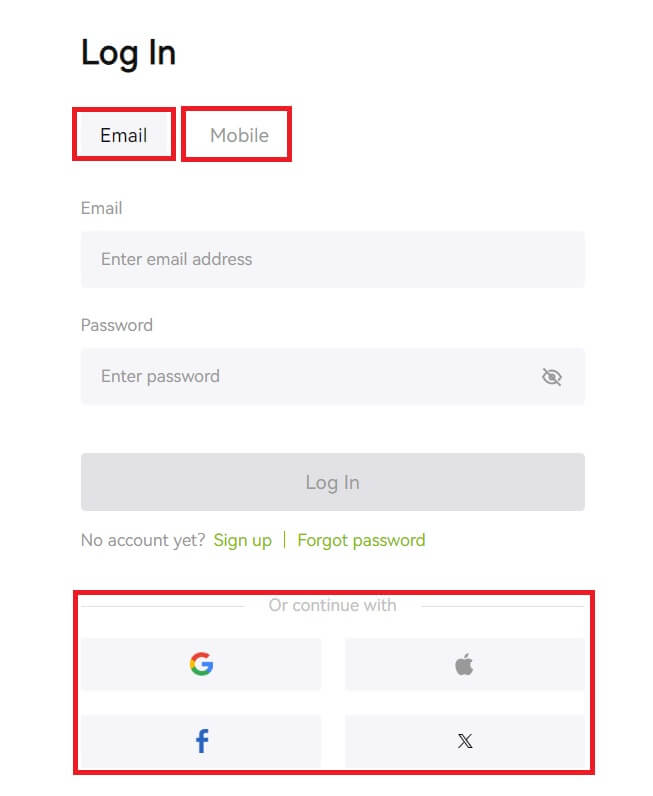 2. Ange din e-post/mobil och ditt lösenord. Klicka sedan på [Logga in].
2. Ange din e-post/mobil och ditt lösenord. Klicka sedan på [Logga in]. 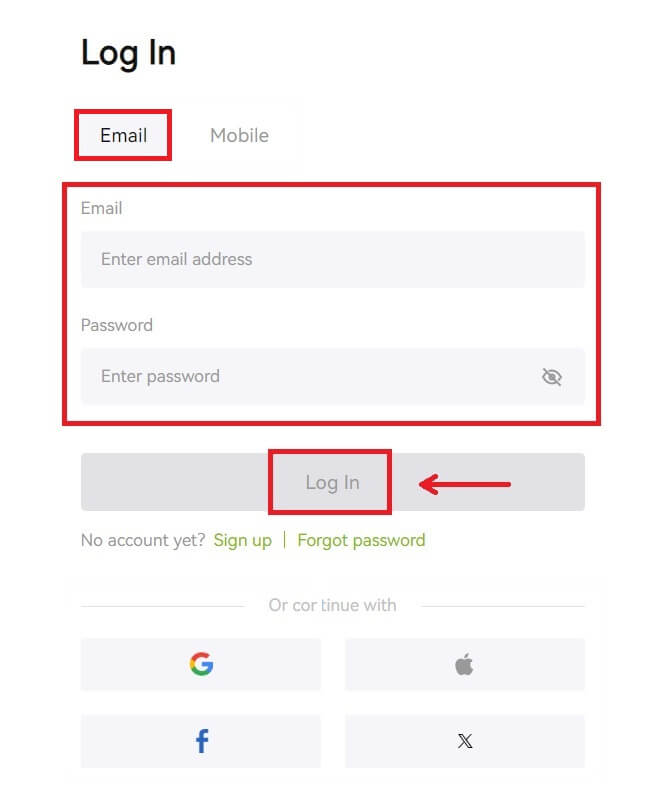
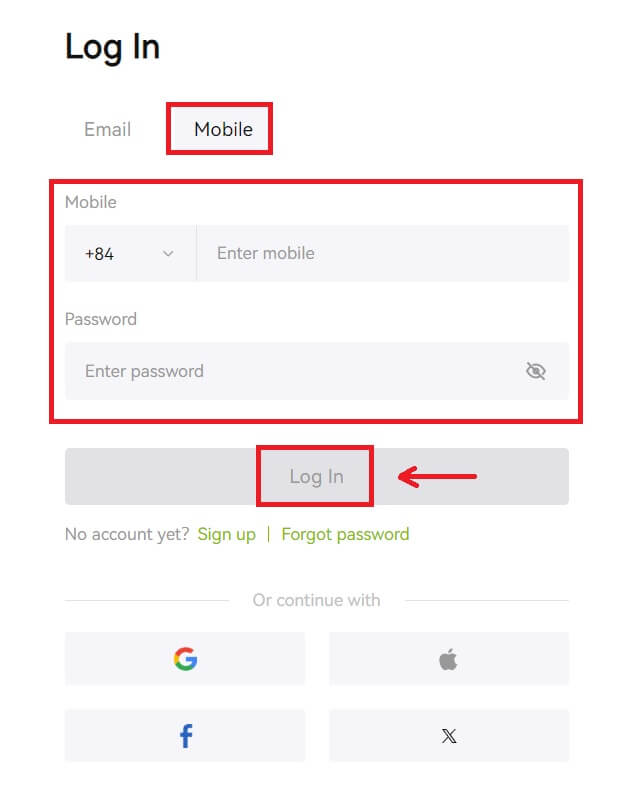 3. Om du har ställt in SMS-verifiering eller 2FA-verifiering kommer du att dirigeras till verifieringssidan för att ange SMS-verifieringskod eller 2FA-verifieringskod. Klicka på [Hämta kod] och ange koden, klicka sedan på [Skicka].
3. Om du har ställt in SMS-verifiering eller 2FA-verifiering kommer du att dirigeras till verifieringssidan för att ange SMS-verifieringskod eller 2FA-verifieringskod. Klicka på [Hämta kod] och ange koden, klicka sedan på [Skicka]. 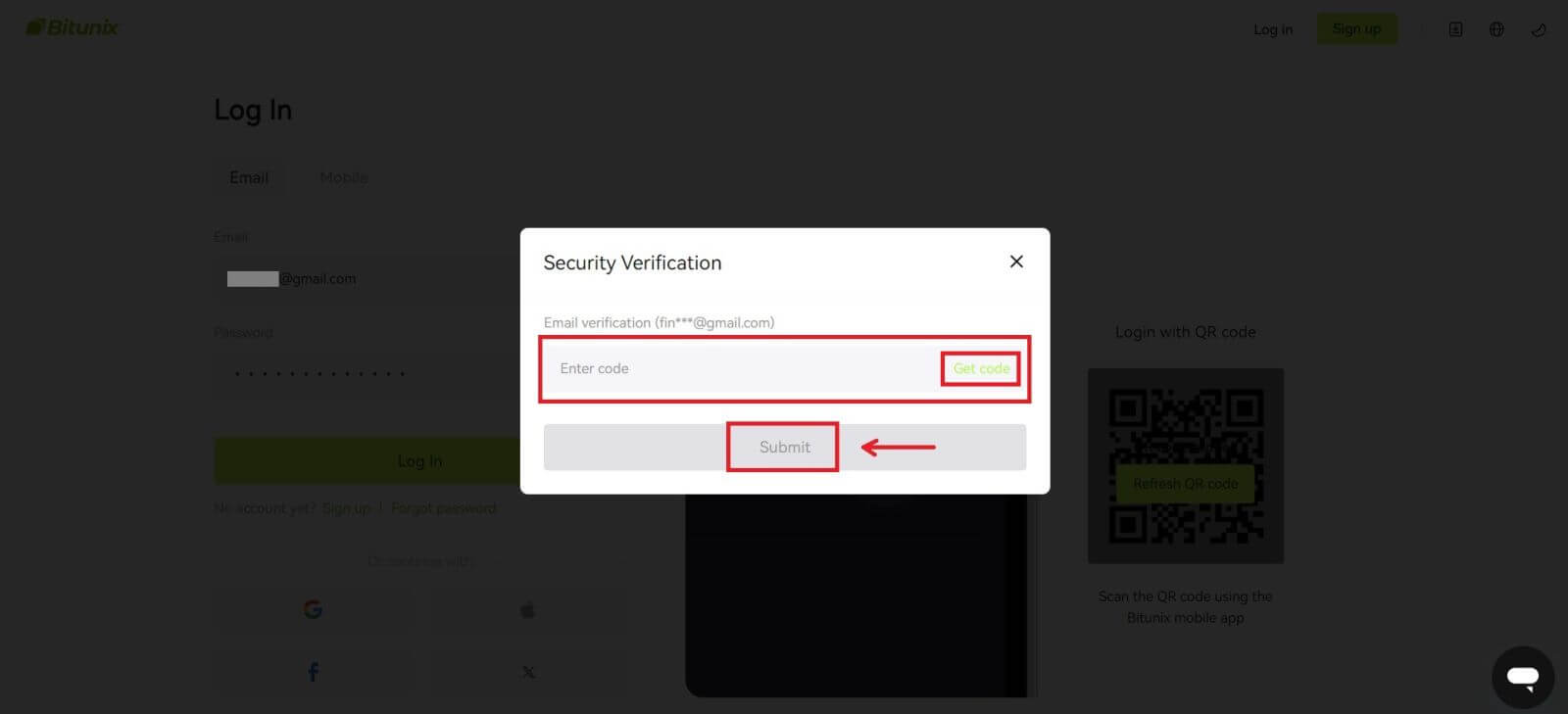 4. Efter att ha angett rätt verifieringskod kan du framgångsrikt använda ditt Bitunix-konto för att handla.
4. Efter att ha angett rätt verifieringskod kan du framgångsrikt använda ditt Bitunix-konto för att handla. 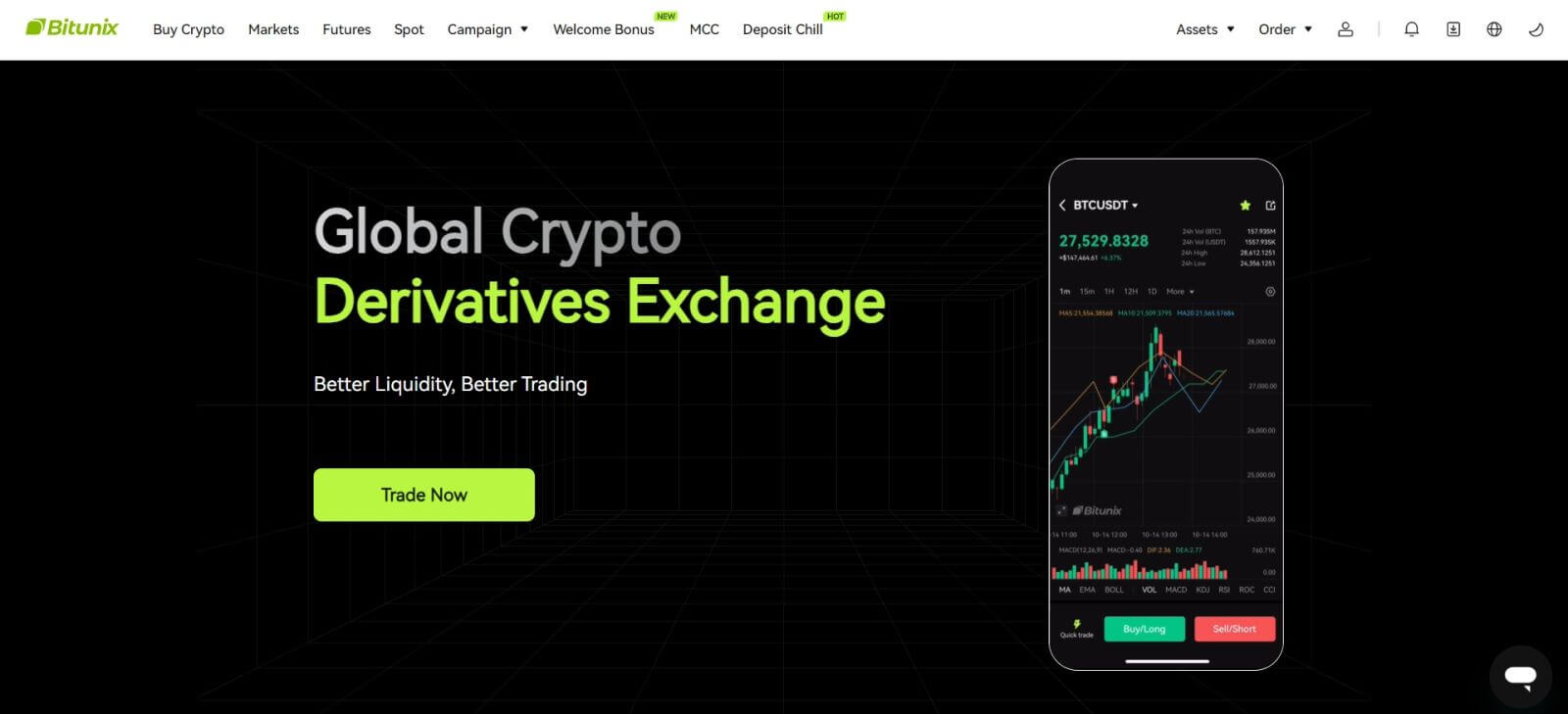
Logga in på Bitunix med ditt Google-konto
1. Gå till Bitunix-webbplatsen och klicka på [ Logga in ]. 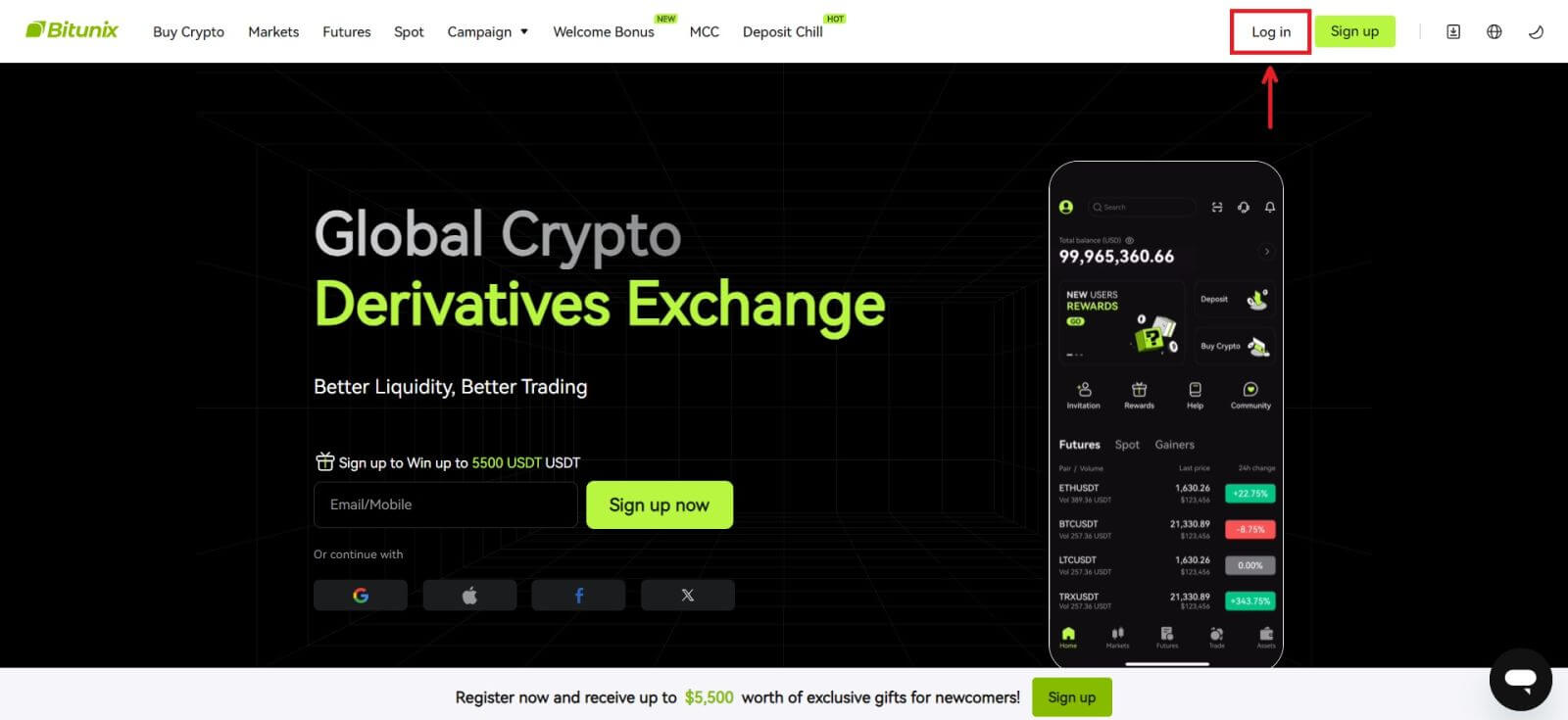 2. Välj [Google].
2. Välj [Google]. 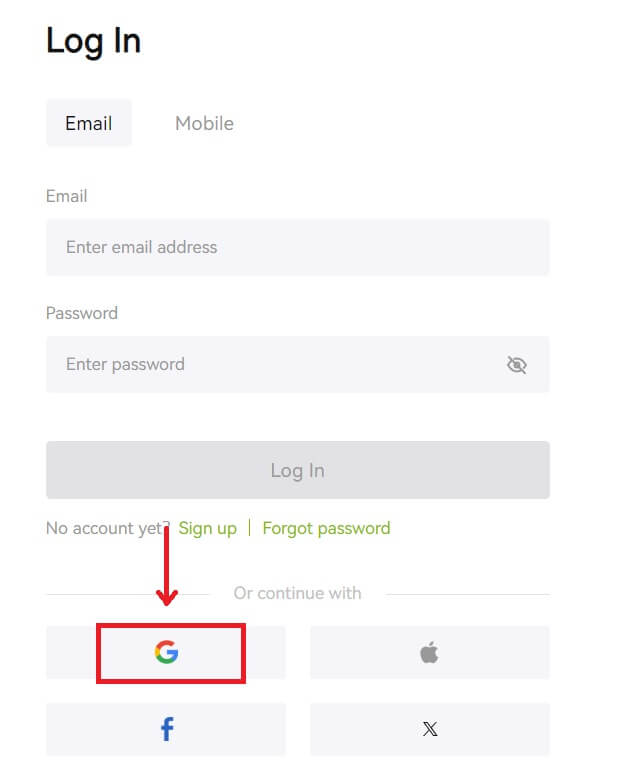 3. Ett popup-fönster visas och du uppmanas att logga in på Bitunix med ditt Google-konto.
3. Ett popup-fönster visas och du uppmanas att logga in på Bitunix med ditt Google-konto. 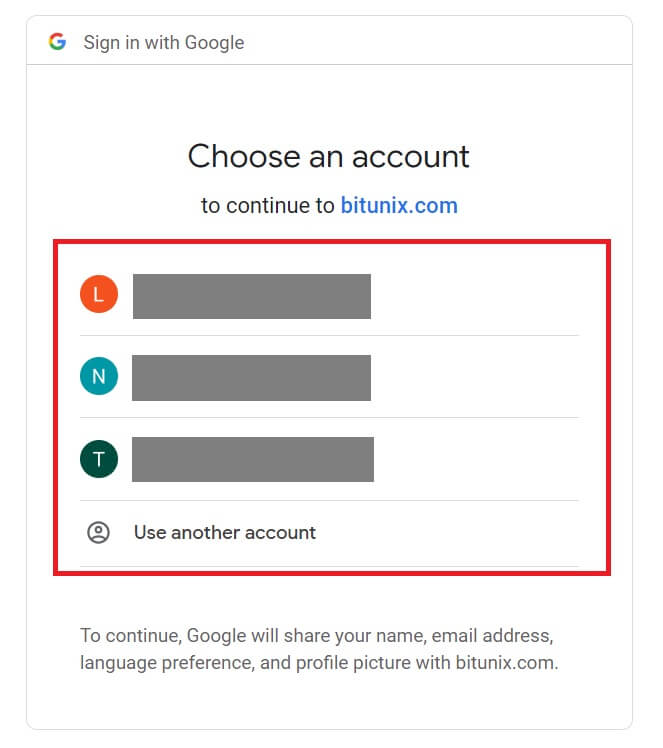 4. Ange din e-postadress och ditt lösenord. Klicka sedan på [Nästa].
4. Ange din e-postadress och ditt lösenord. Klicka sedan på [Nästa]. 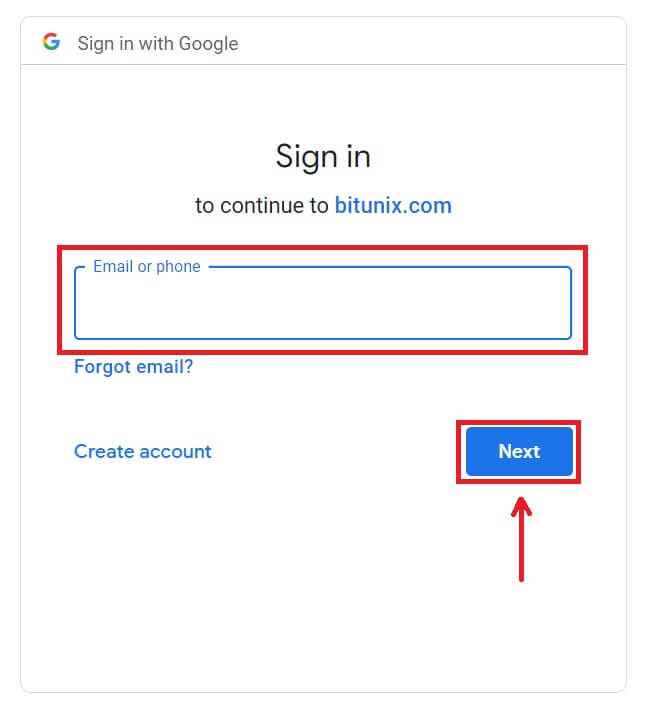
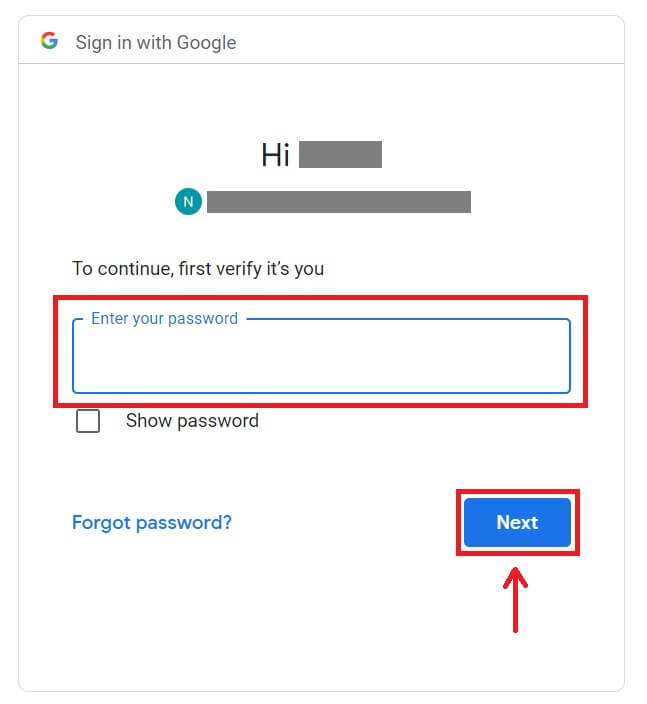 5. Klicka på [Skapa ett nytt Bitunix-konto].
5. Klicka på [Skapa ett nytt Bitunix-konto]. 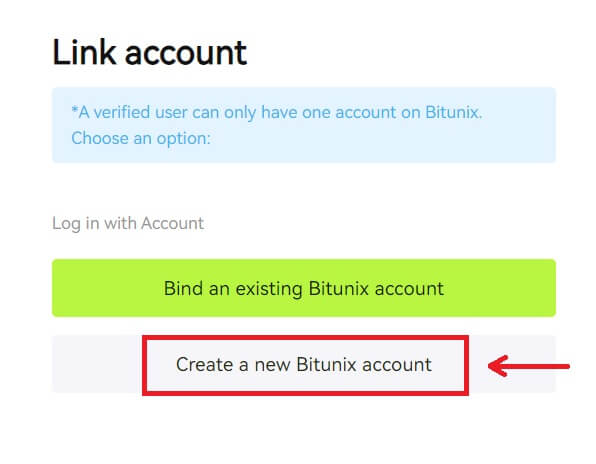 6. Fyll i din information, läs och godkänn användarvillkoren och sekretesspolicyn och klicka sedan på [Sign up].
6. Fyll i din information, läs och godkänn användarvillkoren och sekretesspolicyn och klicka sedan på [Sign up]. 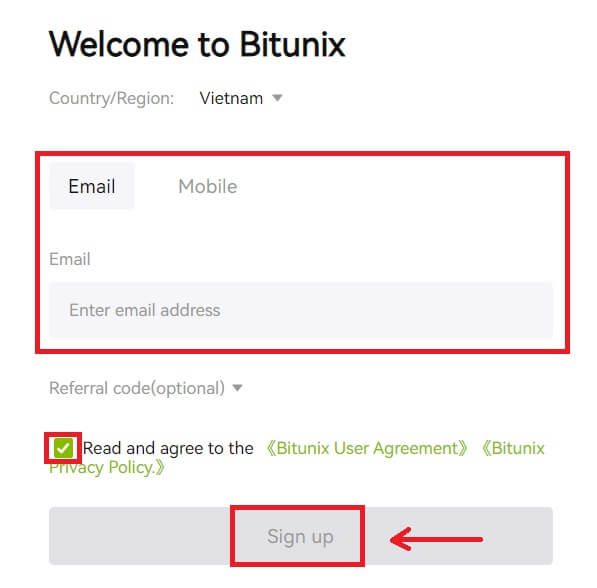 7. Efter att ha loggat in kommer du att omdirigeras till Bitunix-webbplatsen.
7. Efter att ha loggat in kommer du att omdirigeras till Bitunix-webbplatsen. 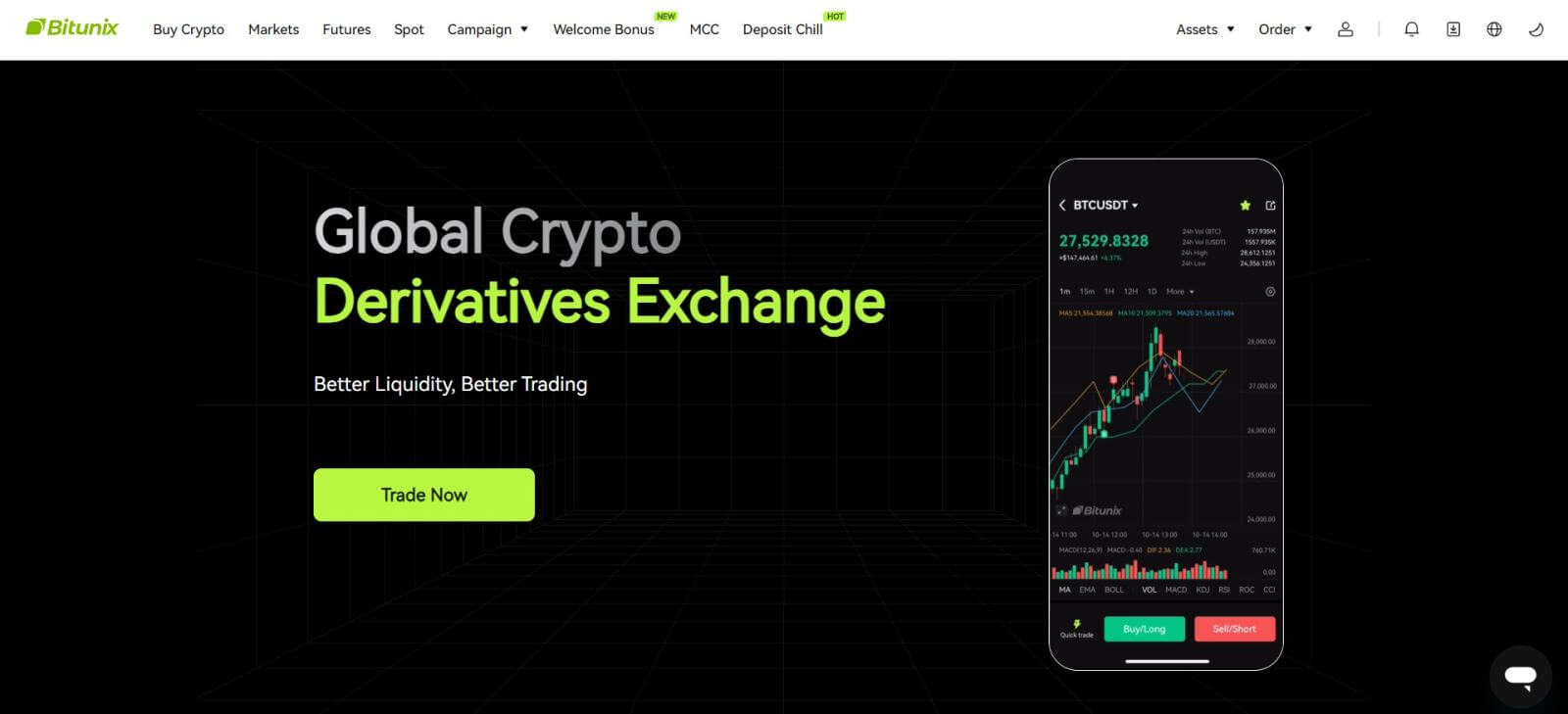
Logga in på Bitunix med ditt Apple-konto
Med Bitunix har du också möjlighet att logga in på ditt konto via Apple. För att göra det behöver du bara:
1. Besök Bitunix och klicka på [ Logga in ]. 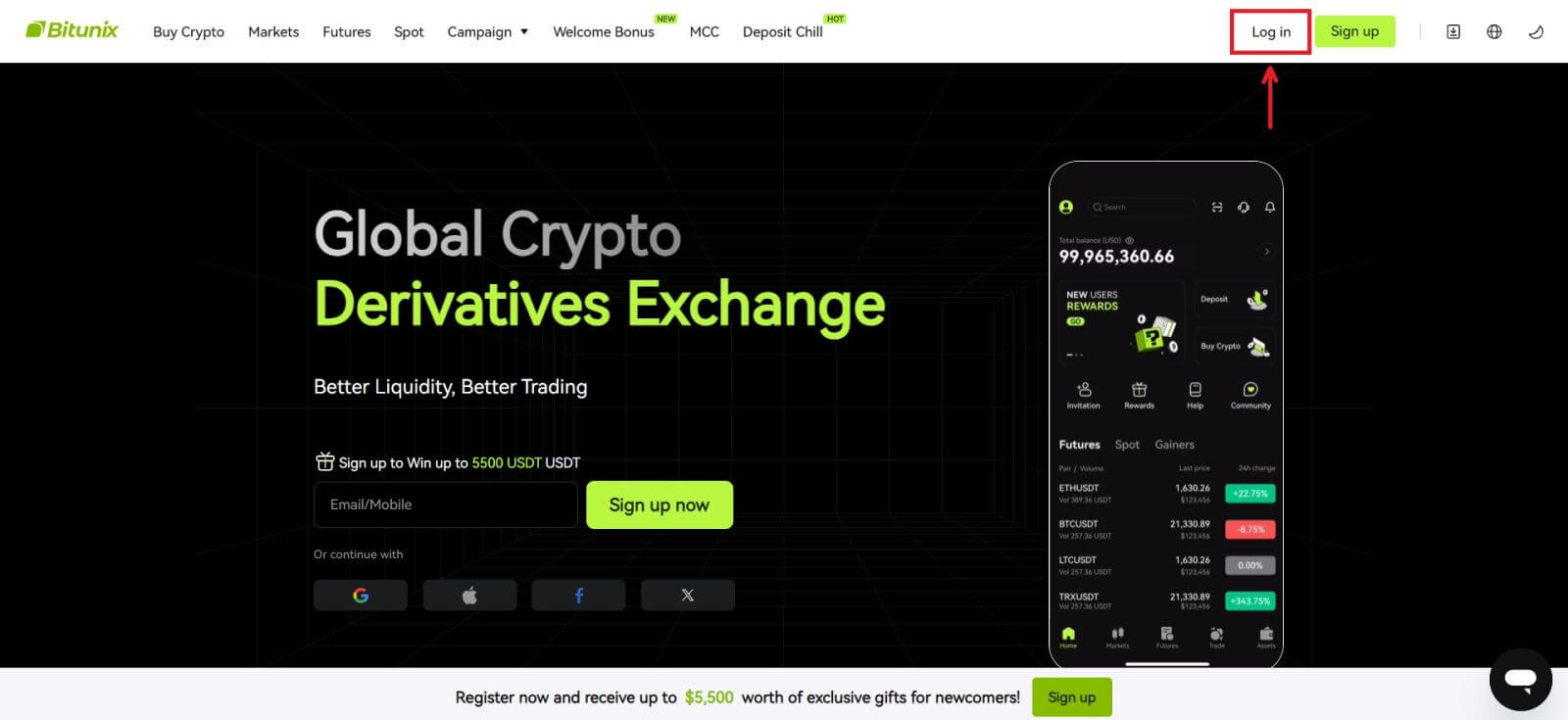 2. Klicka på knappen [Apple].
2. Klicka på knappen [Apple]. 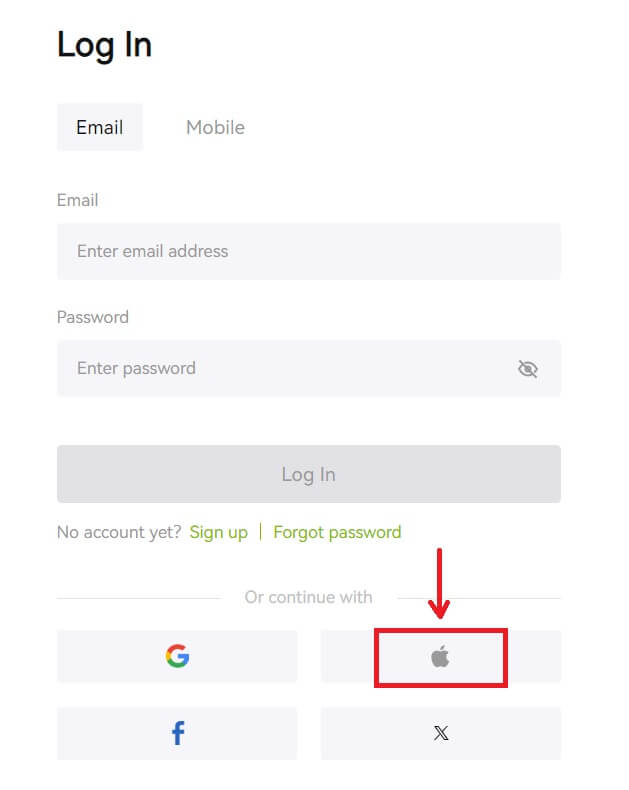 3. Ange ditt Apple-ID och lösenord för att logga in på Bitunix.
3. Ange ditt Apple-ID och lösenord för att logga in på Bitunix. 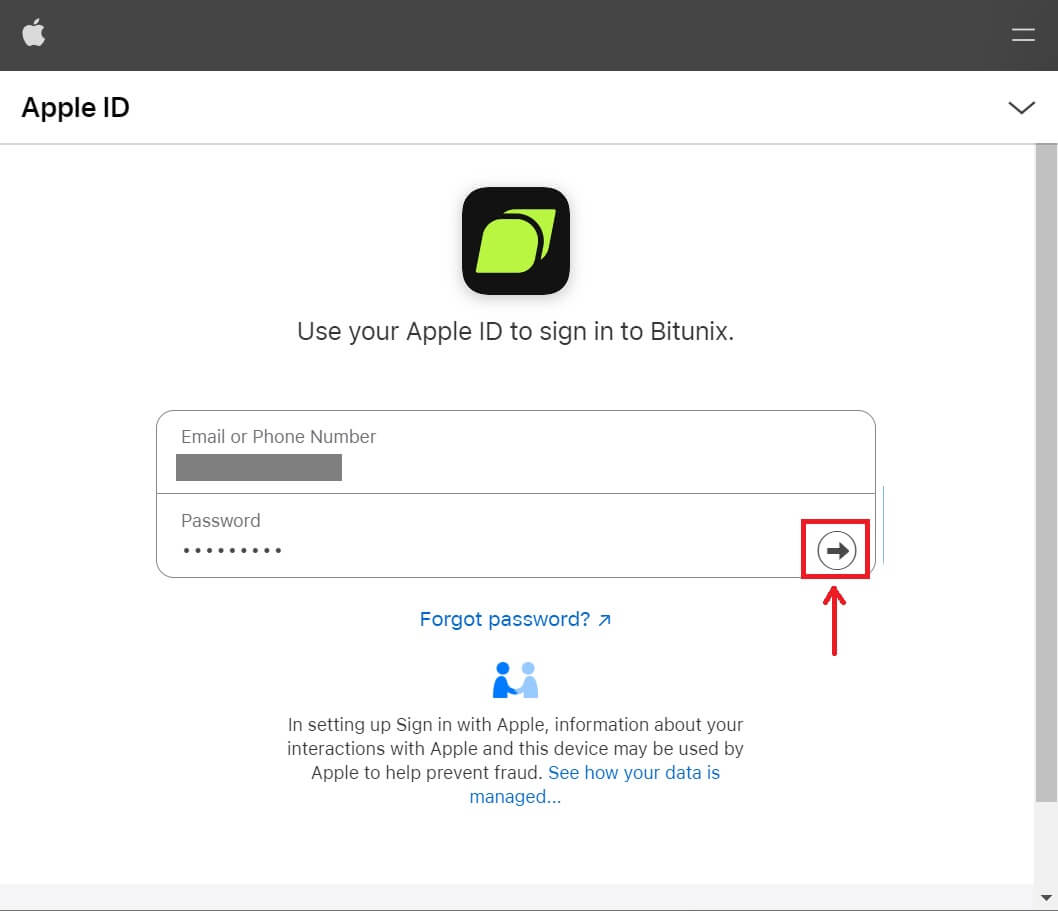
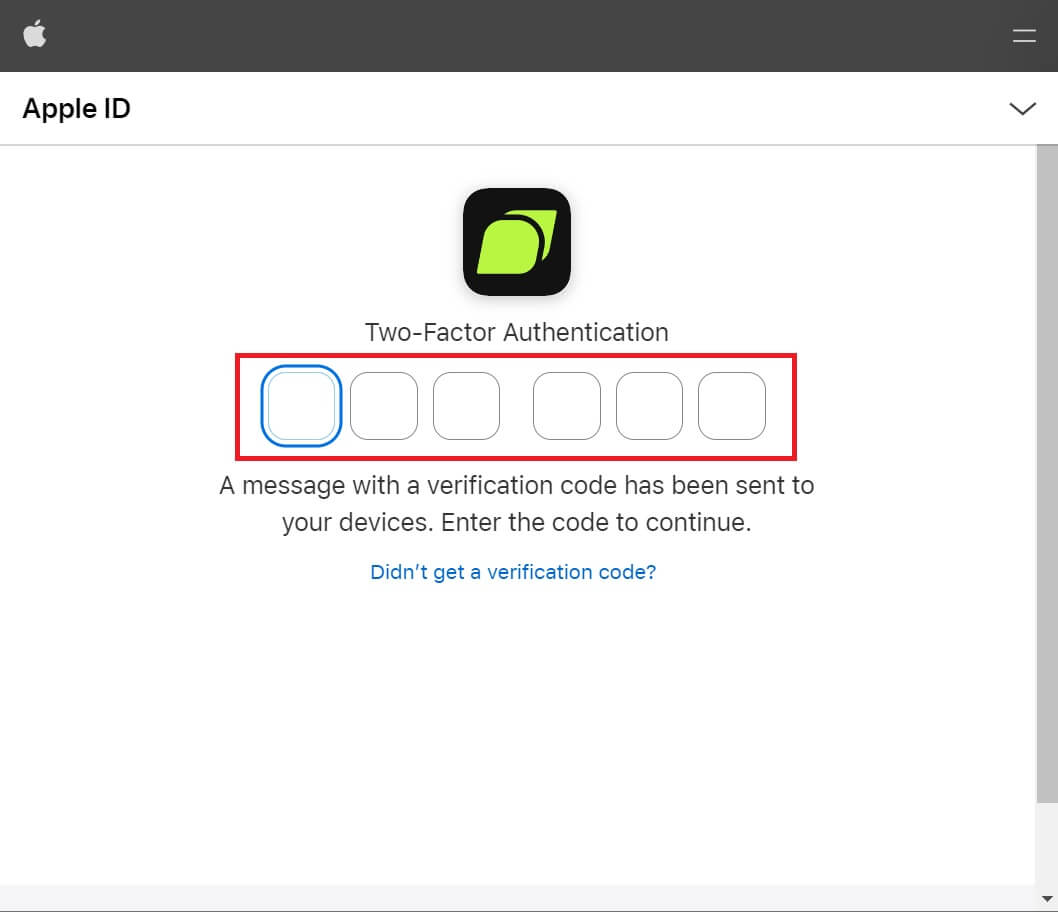 4. Klicka på [Skapa ett nytt Bitunix-konto].
4. Klicka på [Skapa ett nytt Bitunix-konto]. 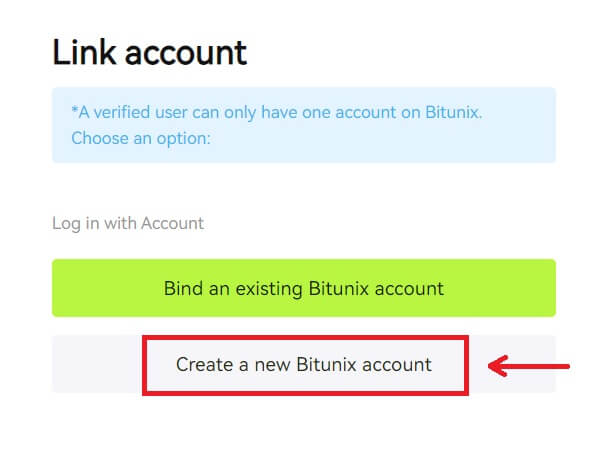 5. Fyll i din information, läs och godkänn användarvillkoren och sekretesspolicyn och klicka sedan på [Registrera dig].
5. Fyll i din information, läs och godkänn användarvillkoren och sekretesspolicyn och klicka sedan på [Registrera dig]. 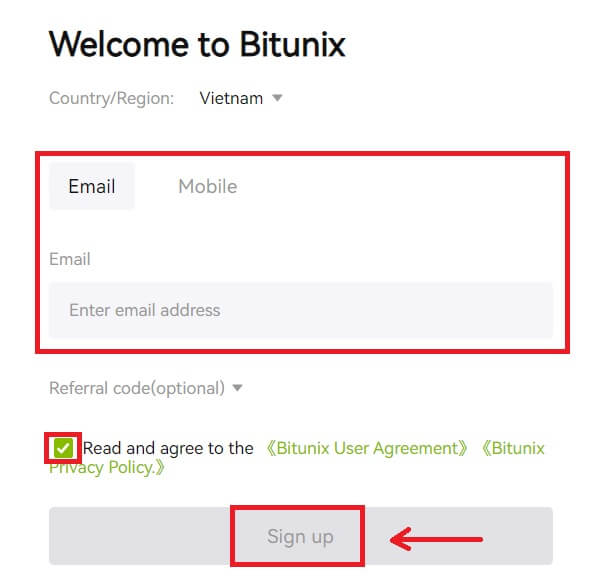 6. Efter att ha loggat in kommer du att omdirigeras till Bitunix-webbplatsen.
6. Efter att ha loggat in kommer du att omdirigeras till Bitunix-webbplatsen.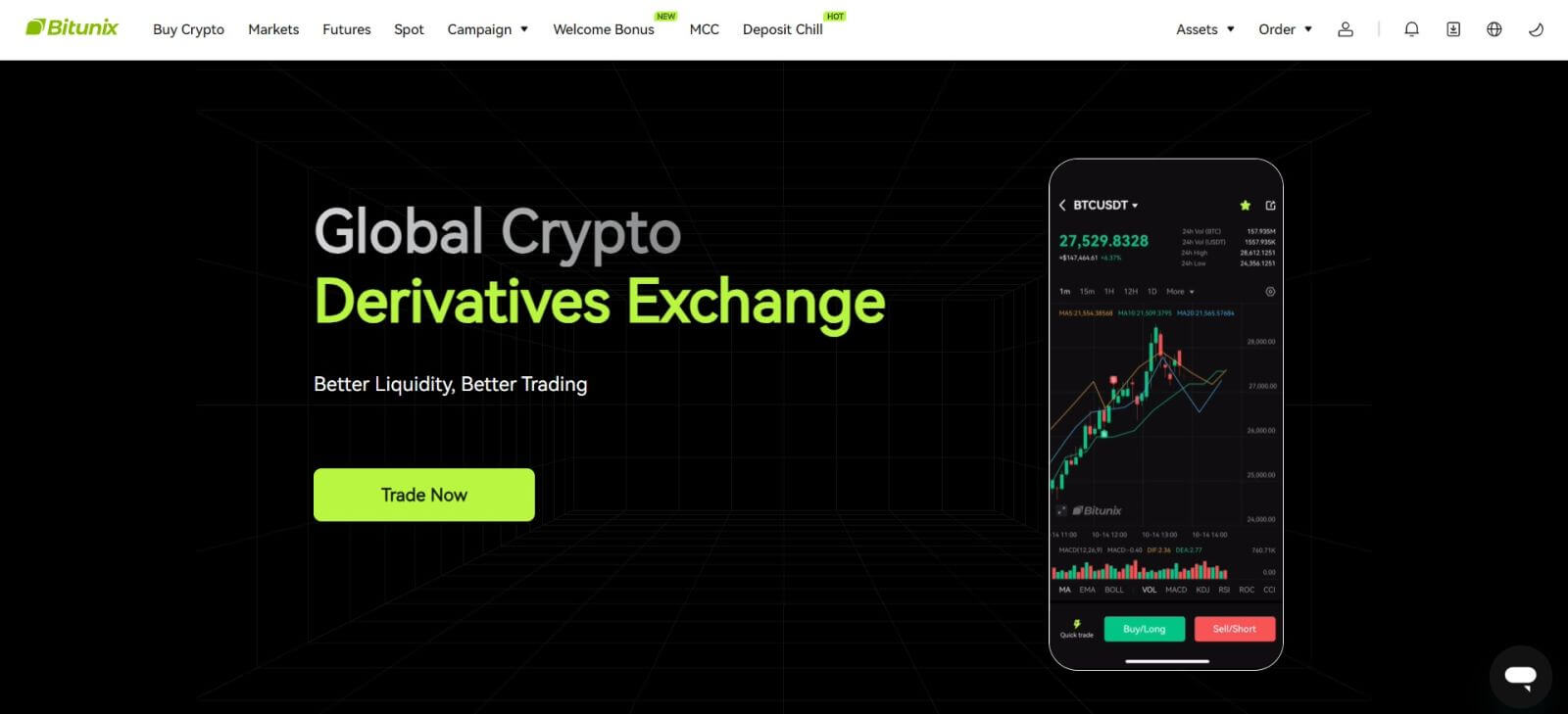
Logga in på Bitunix-appen
1. Öppna Bitunix-appen och klicka på [ Login/Sign up ]. 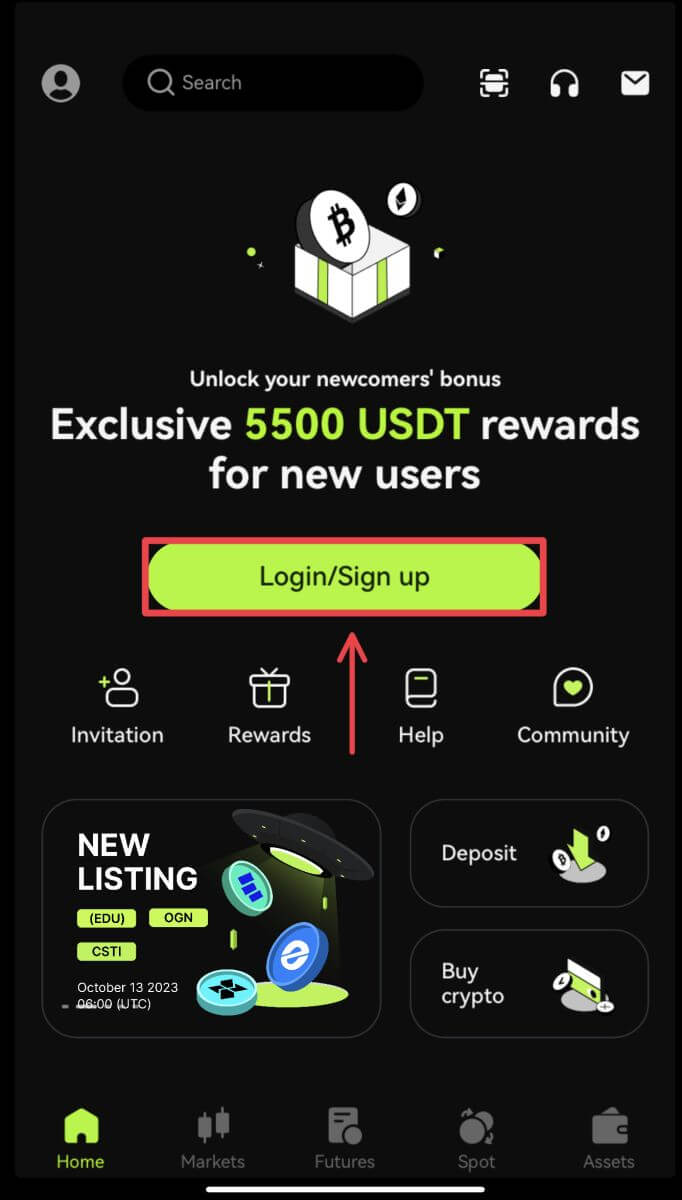
Logga in med e-post/mobil
2. Fyll i dina uppgifter och klicka på [Logga in] 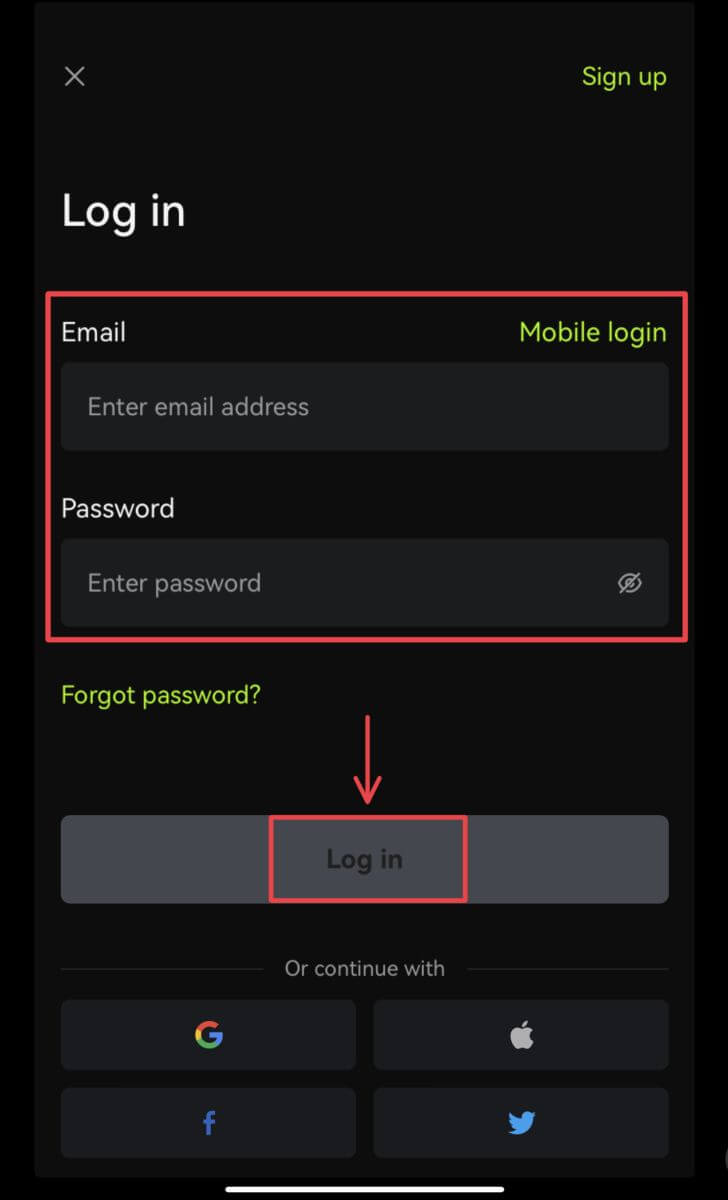
3. Ange säkerhetskoden och klicka på [Access Bitunix]. 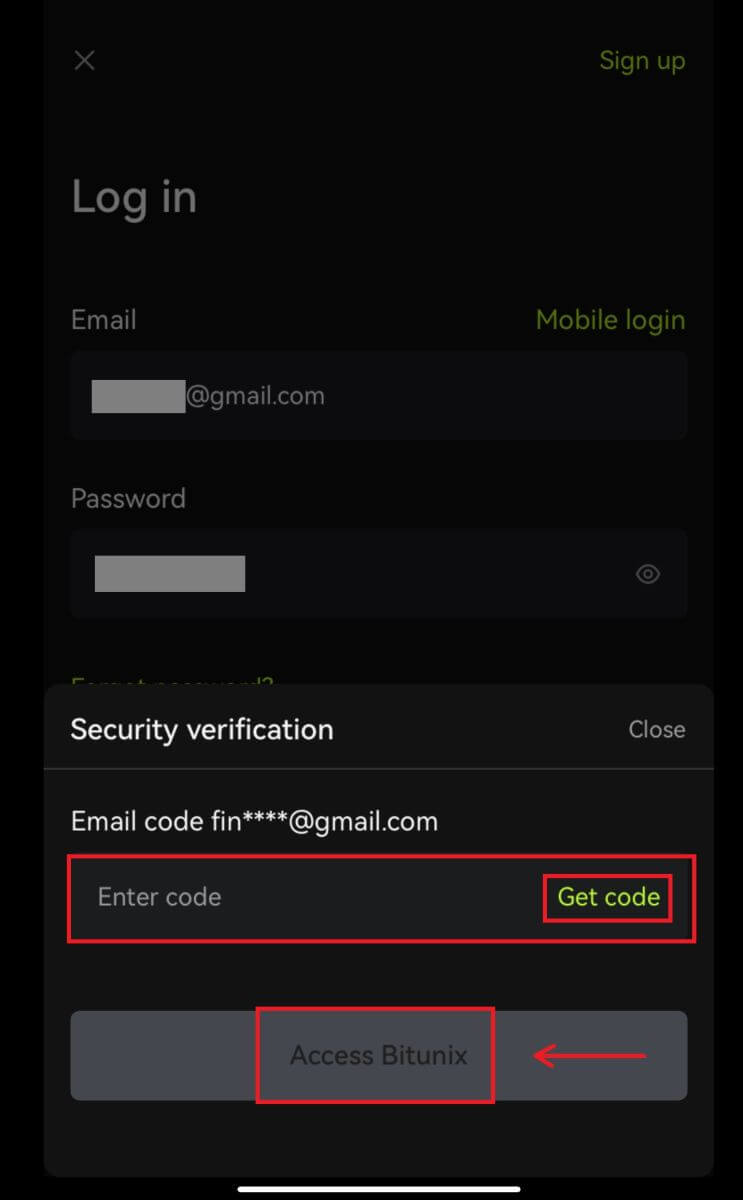
4. Och du blir inloggad och kan börja handla! 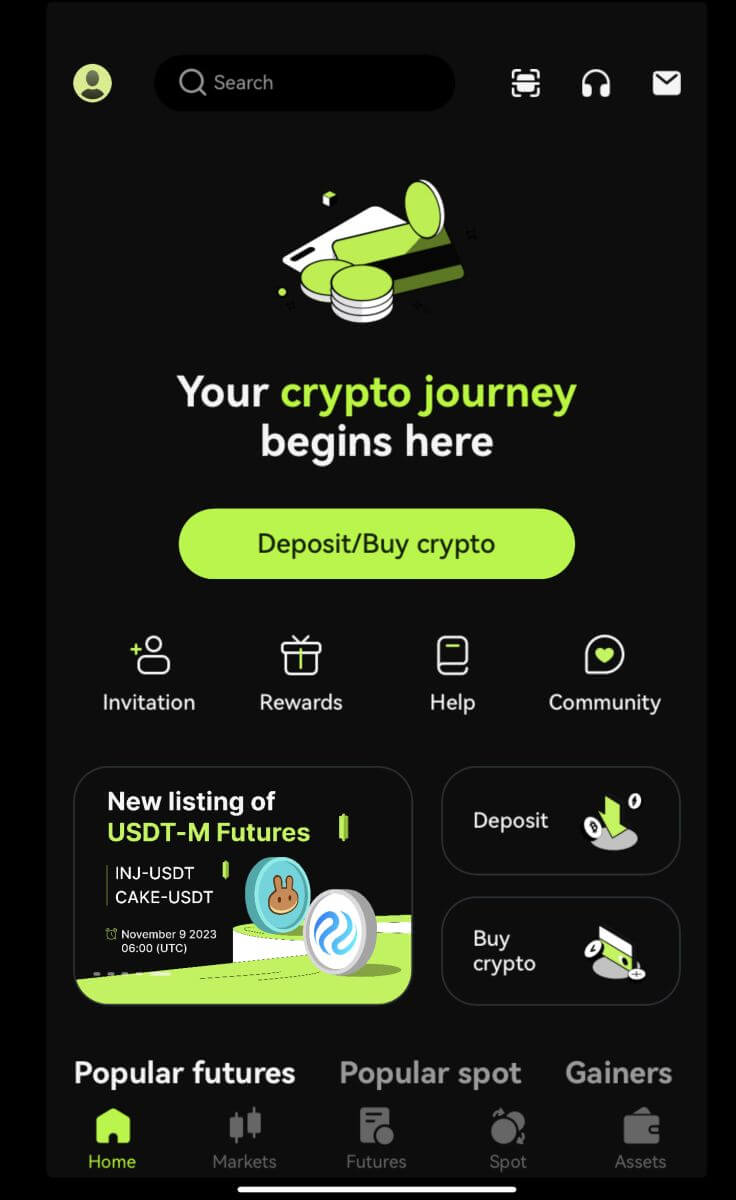
Logga in med Google/Apple
2. Klicka på knappen [Google] eller [Apple]. 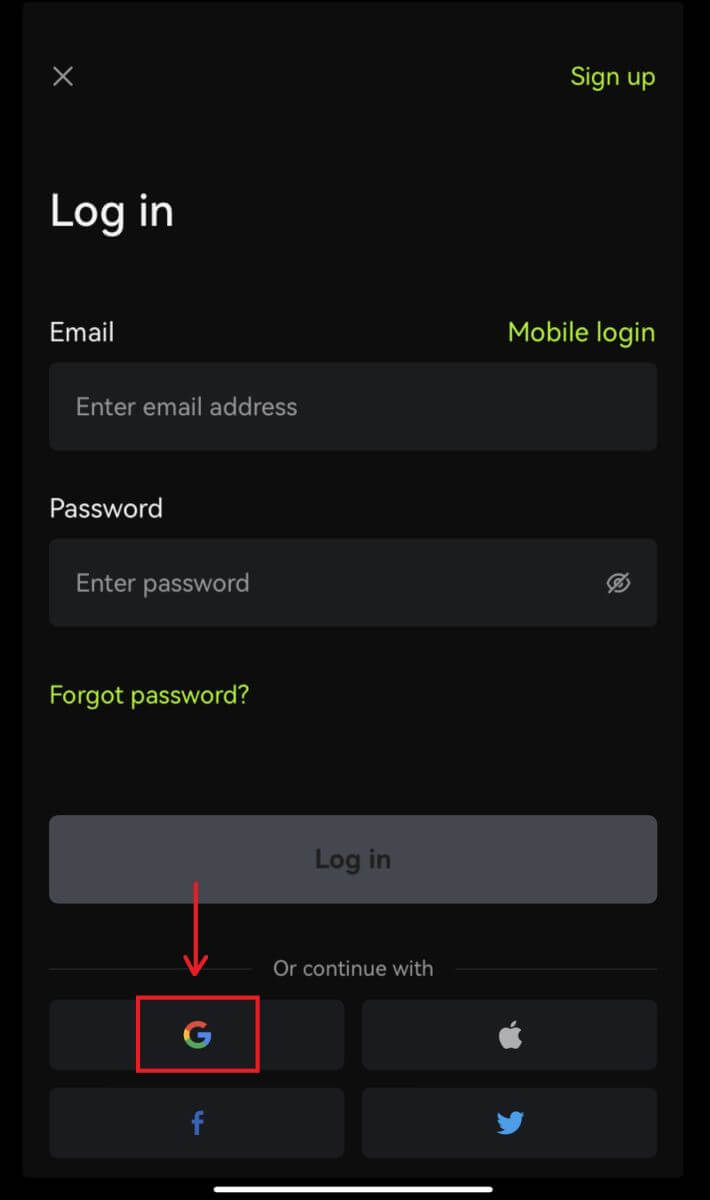
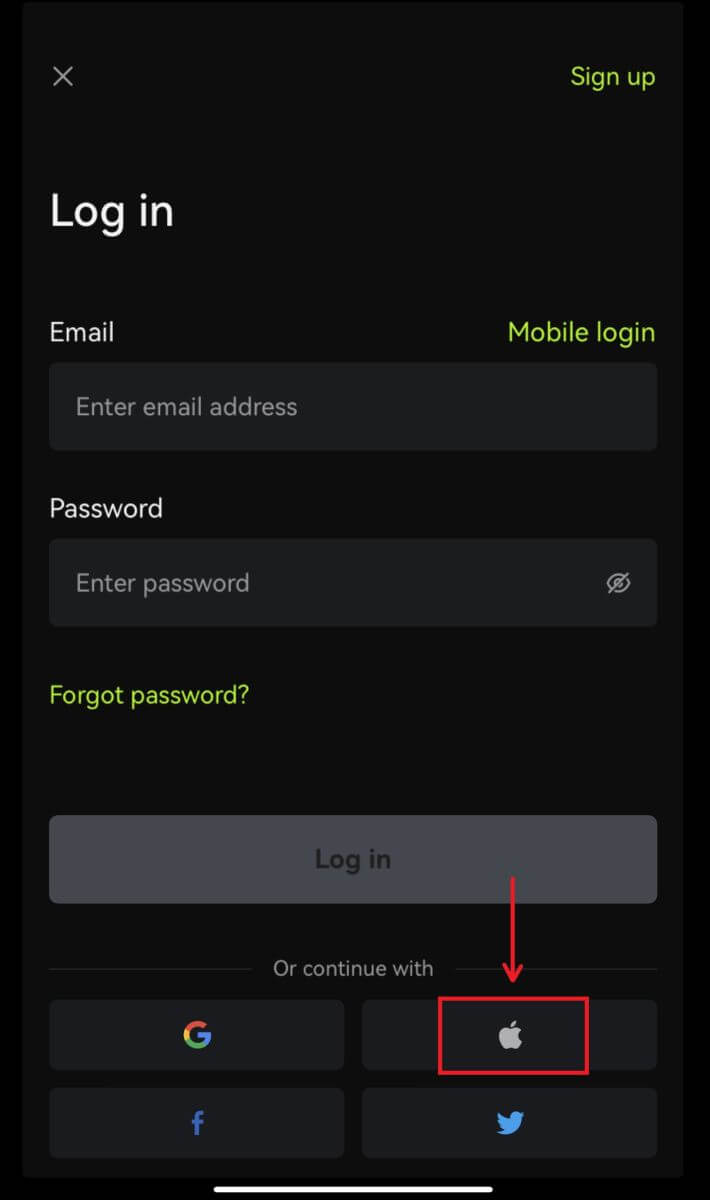 3. Bekräfta kontot du använder.
3. Bekräfta kontot du använder. 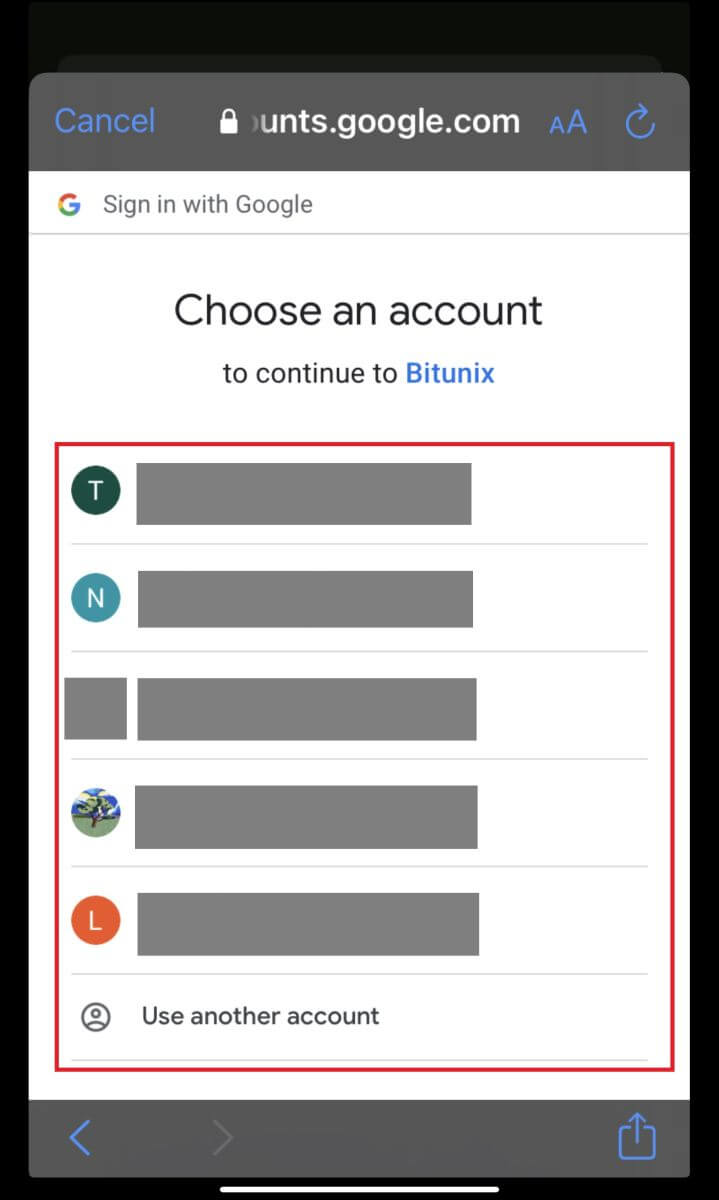
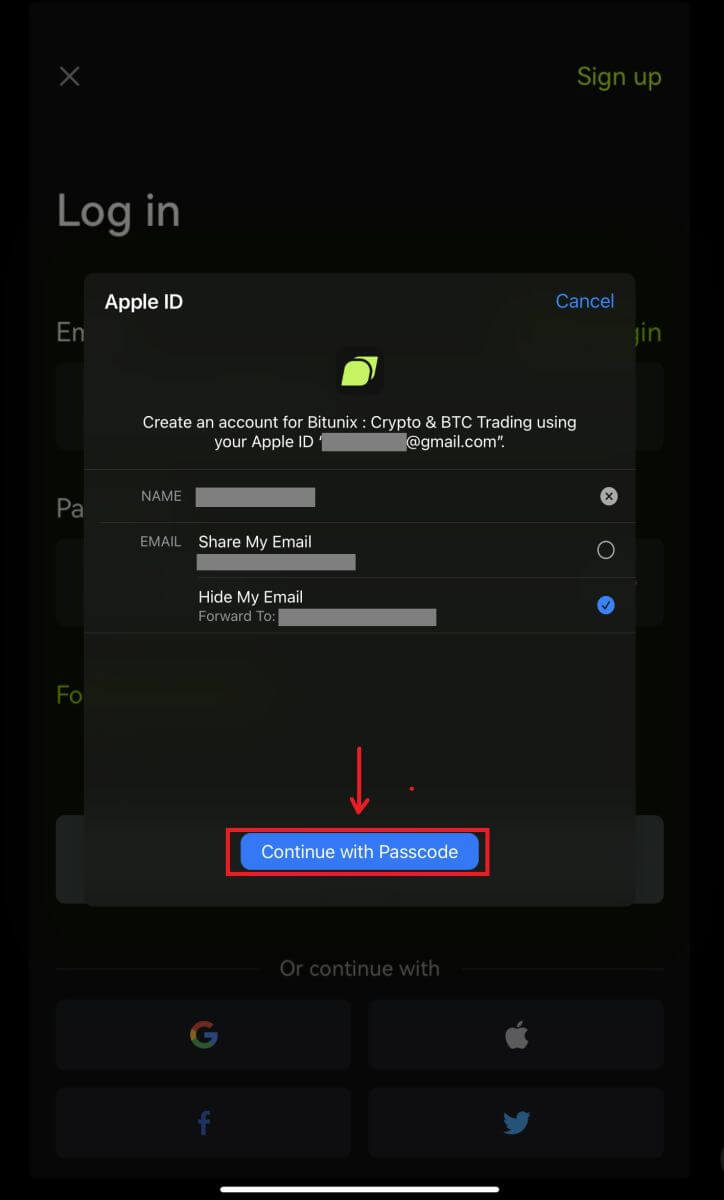
4. Klicka på [Skapa ett nytt Bitunix-konto] och fyll sedan i din information och klicka på [Sign up]. 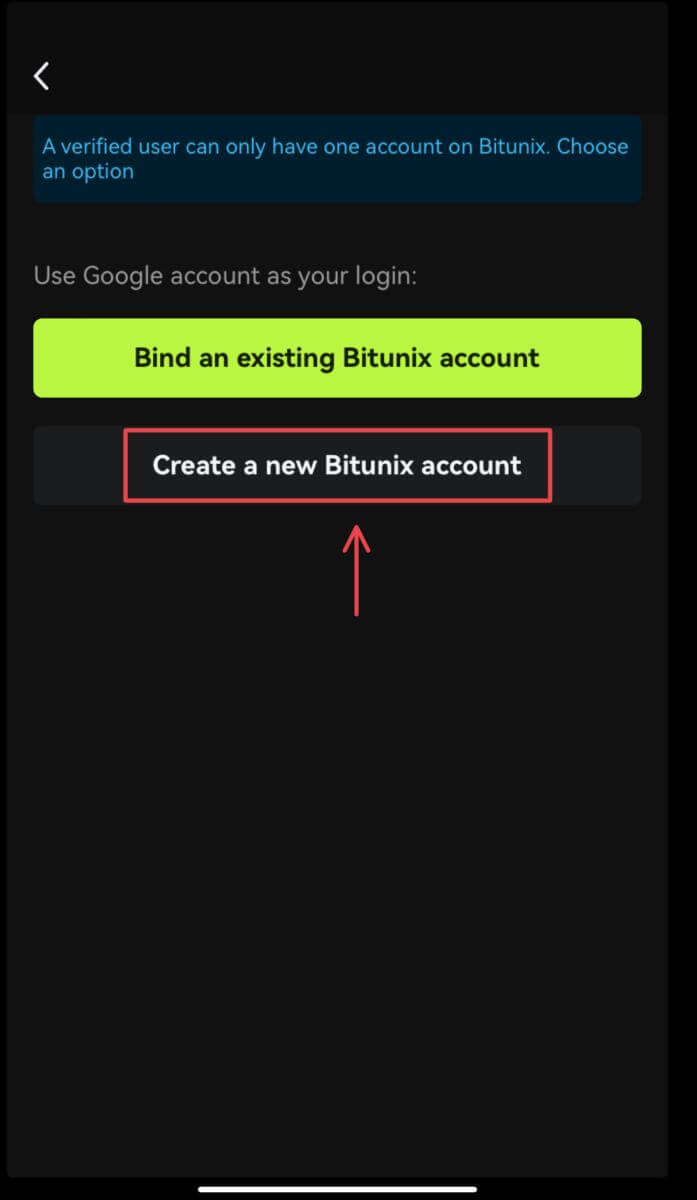
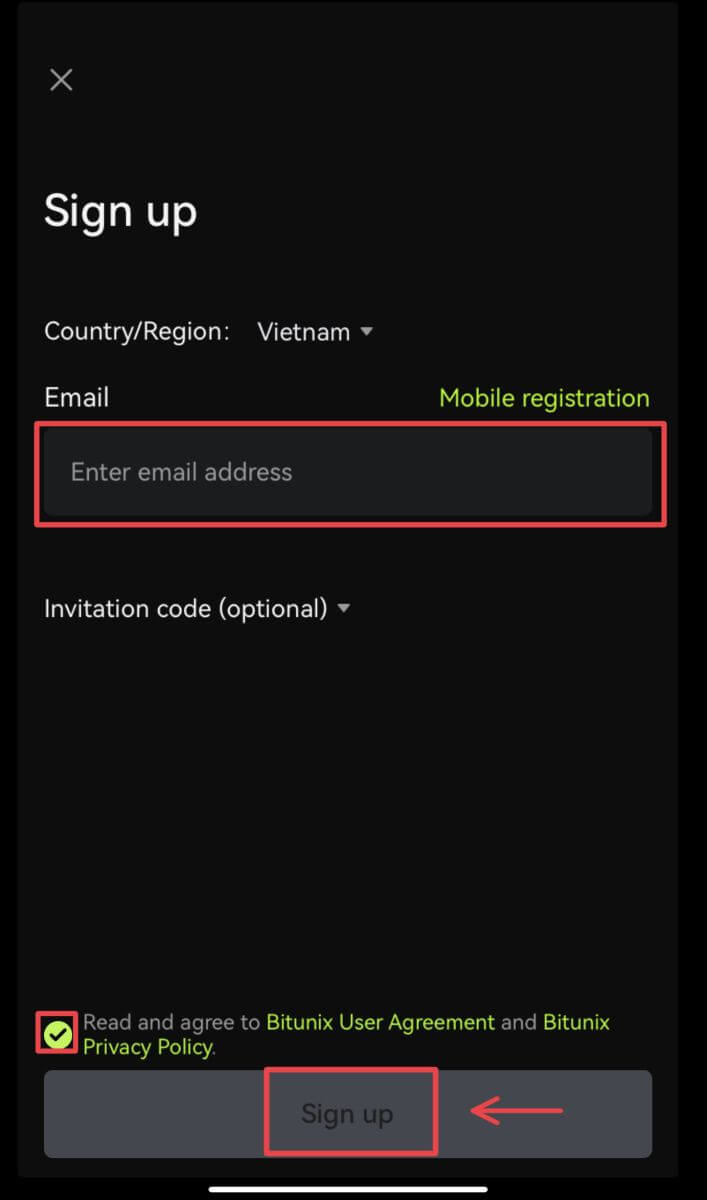
5. Och du kommer att vara inloggad och kan börja handla! 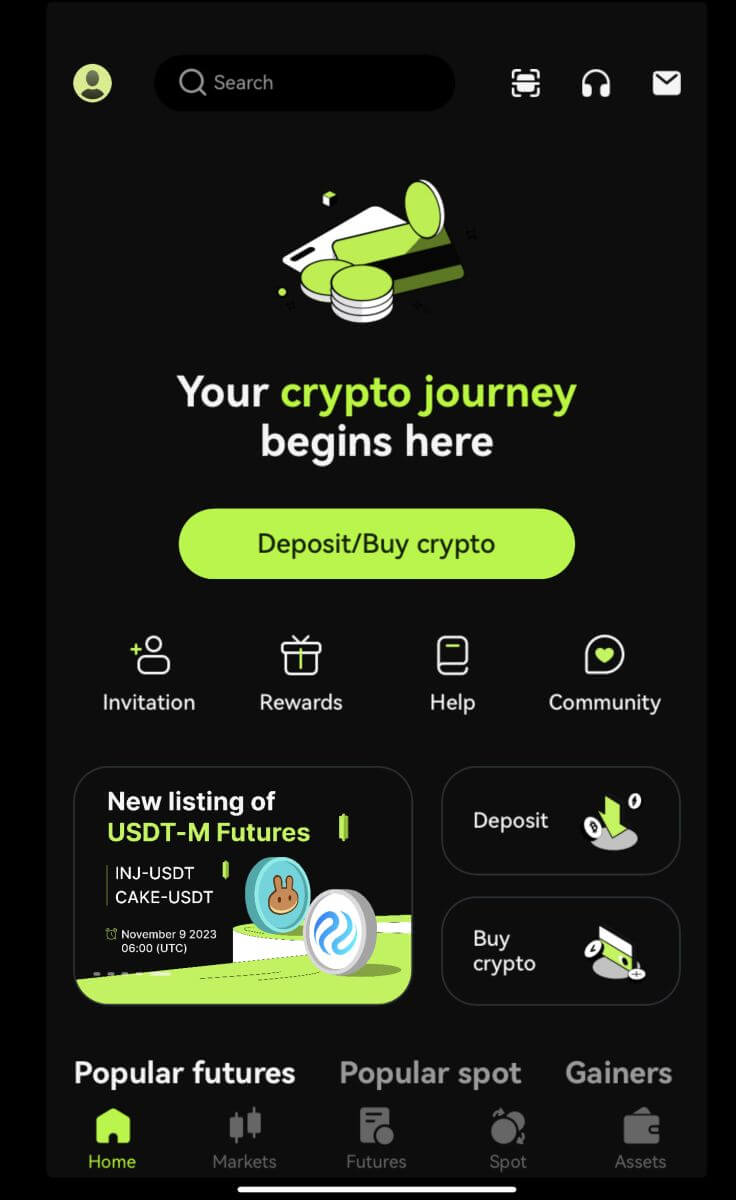
Jag har glömt mitt lösenord från Bitunix-kontot
Du kan återställa ditt kontolösenord från Bitunix-webbplatsen eller appen. Observera att av säkerhetsskäl kommer uttag från ditt konto att stängas av i 24 timmar efter en lösenordsåterställning.
1. Gå till Bitunix-webbplatsen och klicka på [Logga in]. 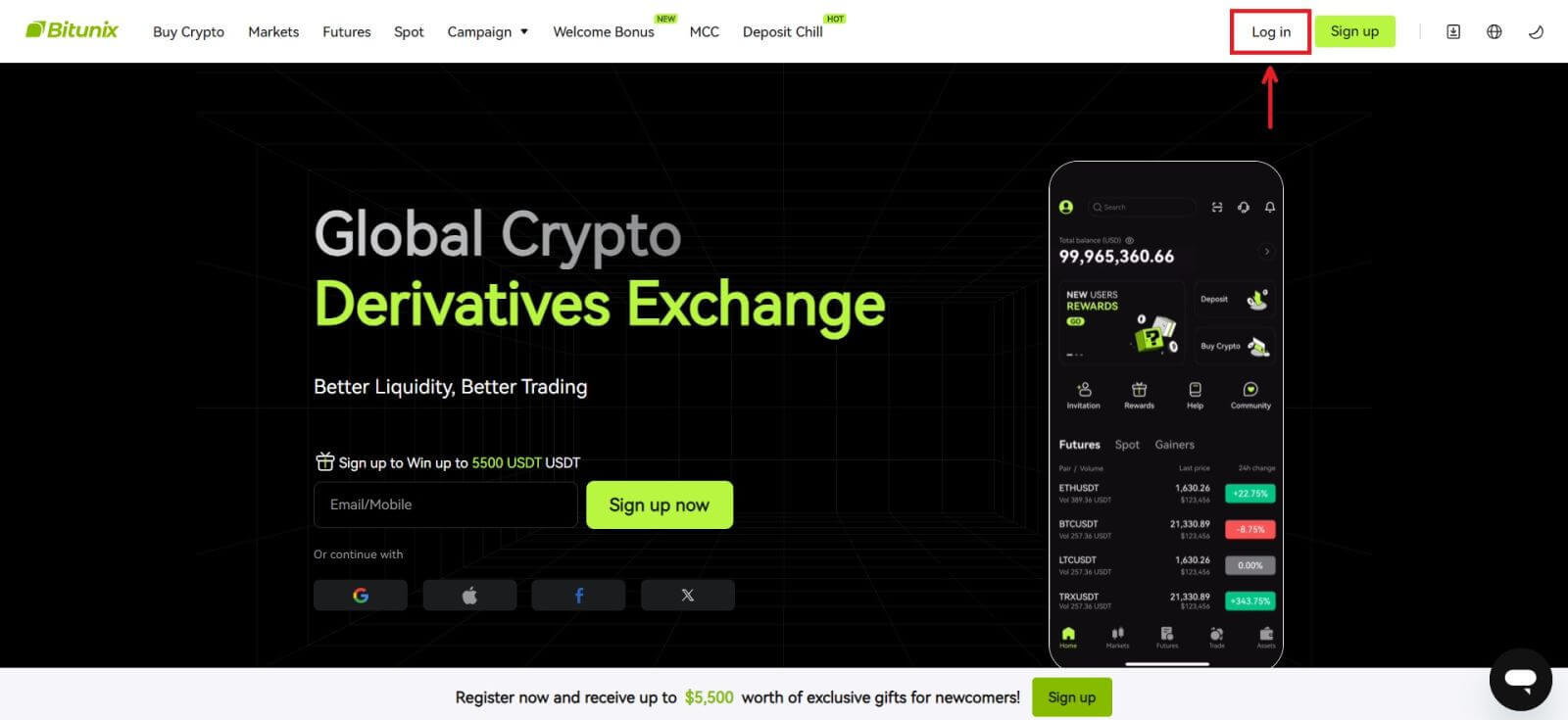 2. Klicka på [Glömt lösenord] på inloggningssidan.
2. Klicka på [Glömt lösenord] på inloggningssidan. 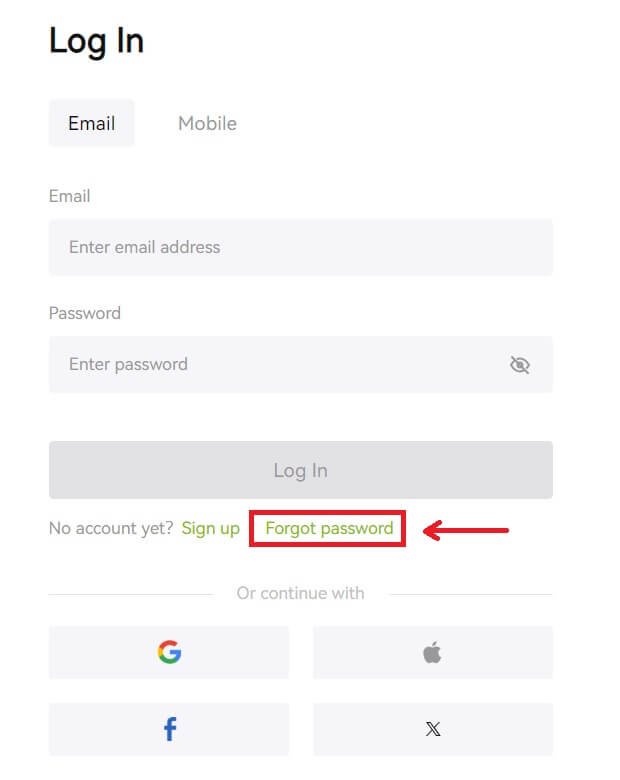 3. Ange ditt kontos e-postadress eller telefonnummer och klicka på [Nästa]. Observera att av säkerhetsskäl kommer uttag från ditt konto att stängas av i 24 timmar efter en lösenordsåterställning.
3. Ange ditt kontos e-postadress eller telefonnummer och klicka på [Nästa]. Observera att av säkerhetsskäl kommer uttag från ditt konto att stängas av i 24 timmar efter en lösenordsåterställning. 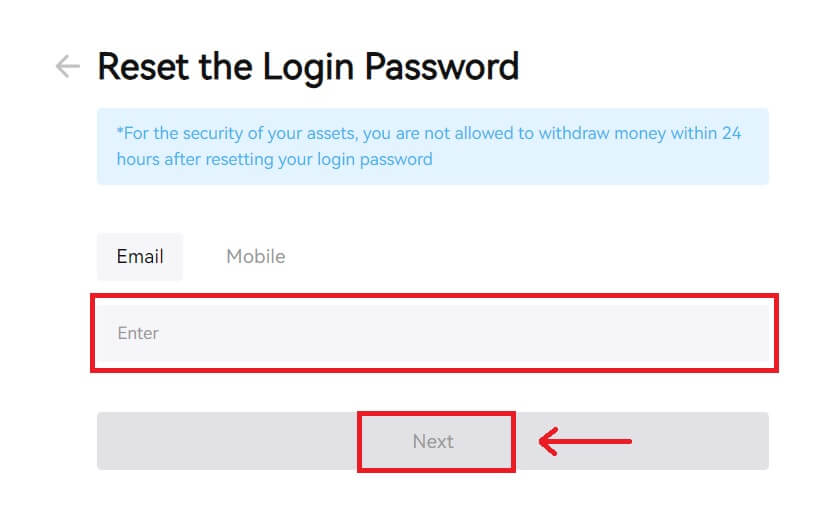 4. Ange verifieringskoden du fick i ditt e-postmeddelande eller SMS och klicka på [Skicka] för att fortsätta.
4. Ange verifieringskoden du fick i ditt e-postmeddelande eller SMS och klicka på [Skicka] för att fortsätta. 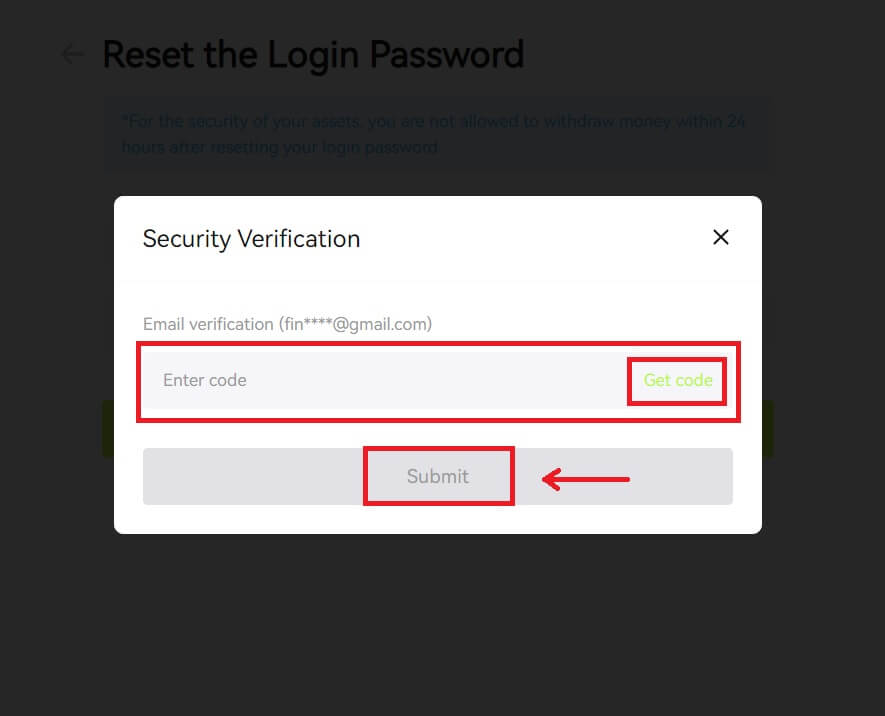 5. Ange ditt nya lösenord och klicka på [Nästa].
5. Ange ditt nya lösenord och klicka på [Nästa]. 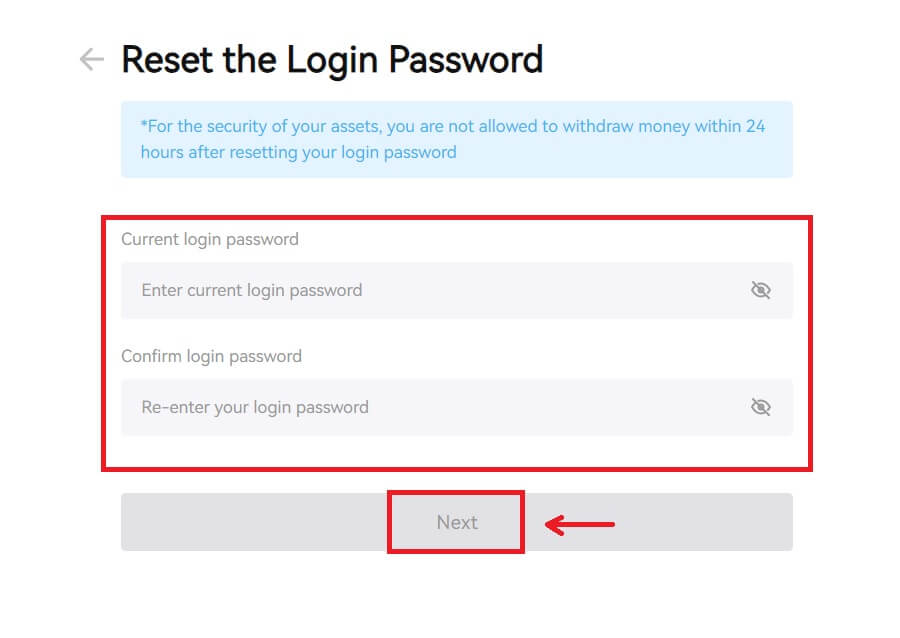 6. Efter att ditt lösenord har återställts kommer webbplatsen att leda dig tillbaka till inloggningssidan. Logga in med ditt nya lösenord så är du igång.
6. Efter att ditt lösenord har återställts kommer webbplatsen att leda dig tillbaka till inloggningssidan. Logga in med ditt nya lösenord så är du igång. 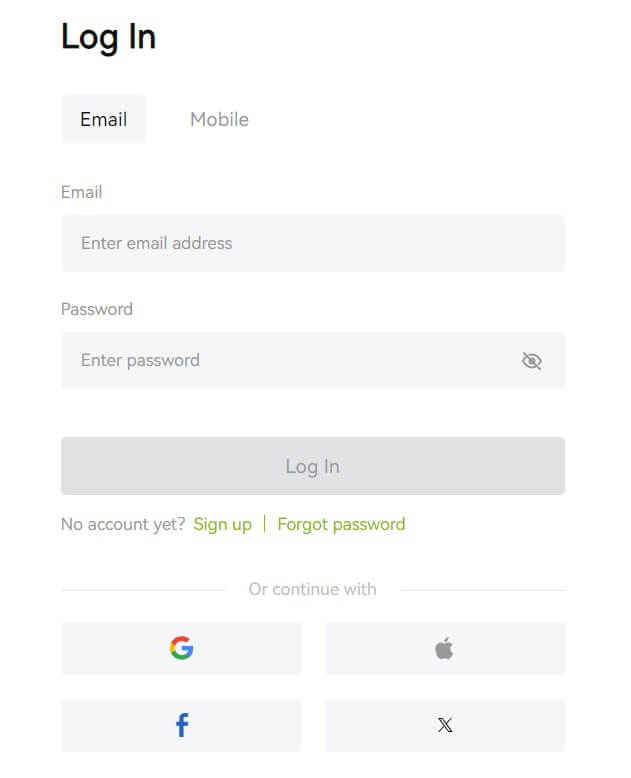
Vanliga frågor (FAQ)
Det står att telefonnumret redan har tagits. Varför?
Ett telefonnummer kan endast kopplas till ett konto eller användas som användarnamn. Om nämnda telefonnummer inte är kopplat till ditt eget Bitunix-konto rekommenderar vi att du länkar ett annat telefonnummer som också är ditt till ditt konto. Om nämnda telefonnummer är kopplat till ditt eget Bitunix-konto måste du först koppla bort det från det kontot.
Hur man ändrar min e-post
Efter att användare har ställt in e-postadress, om användare förlorar åtkomst till sin gamla e-postadress eller. vill ändra en ny e-postadress tillåter Bitunix användare att ändra sin e-postadress.
1. Efter att ha loggat in på ditt konto, välj "Säkerhet" under användarikonen uppe till höger. 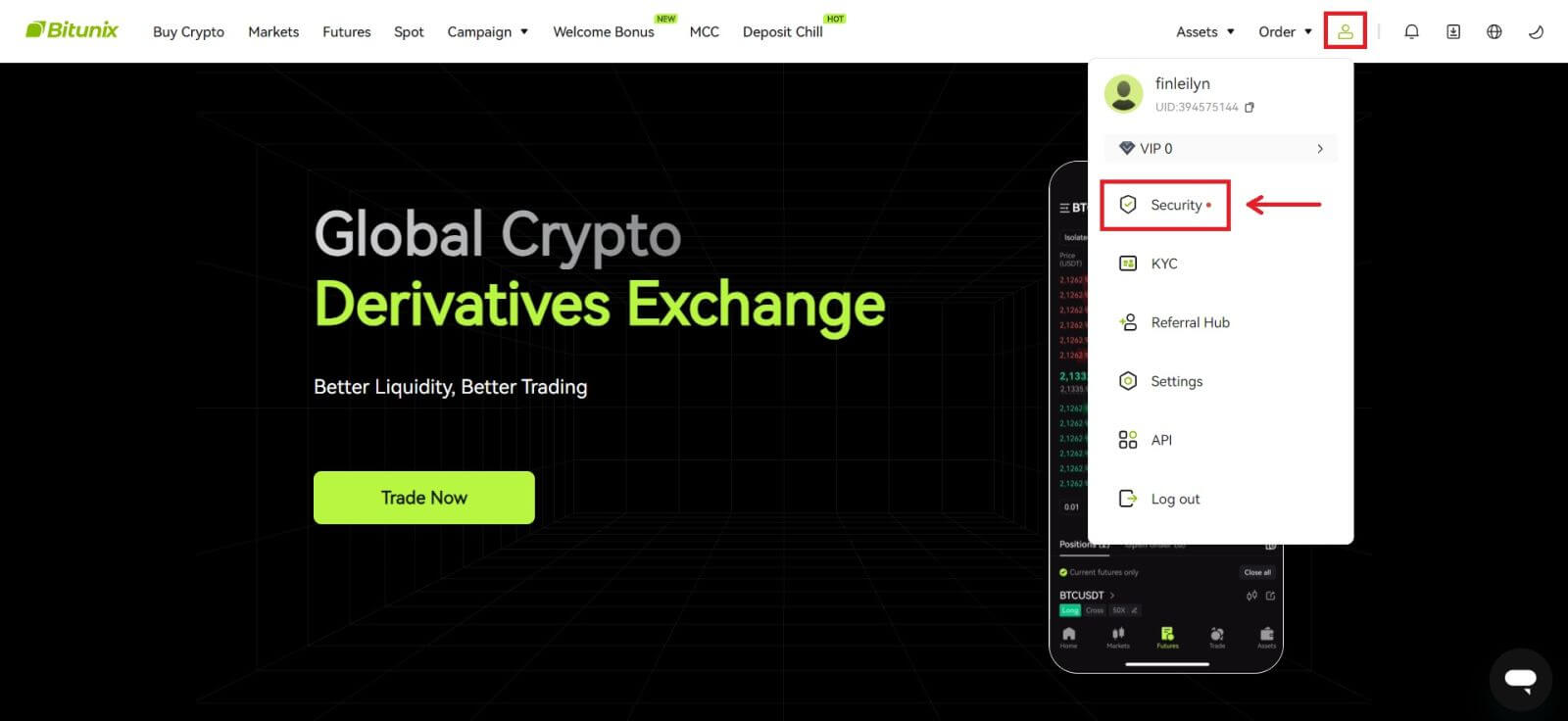 2. Klicka på [Ändra] bredvid "E-postverifieringskod".
2. Klicka på [Ändra] bredvid "E-postverifieringskod". 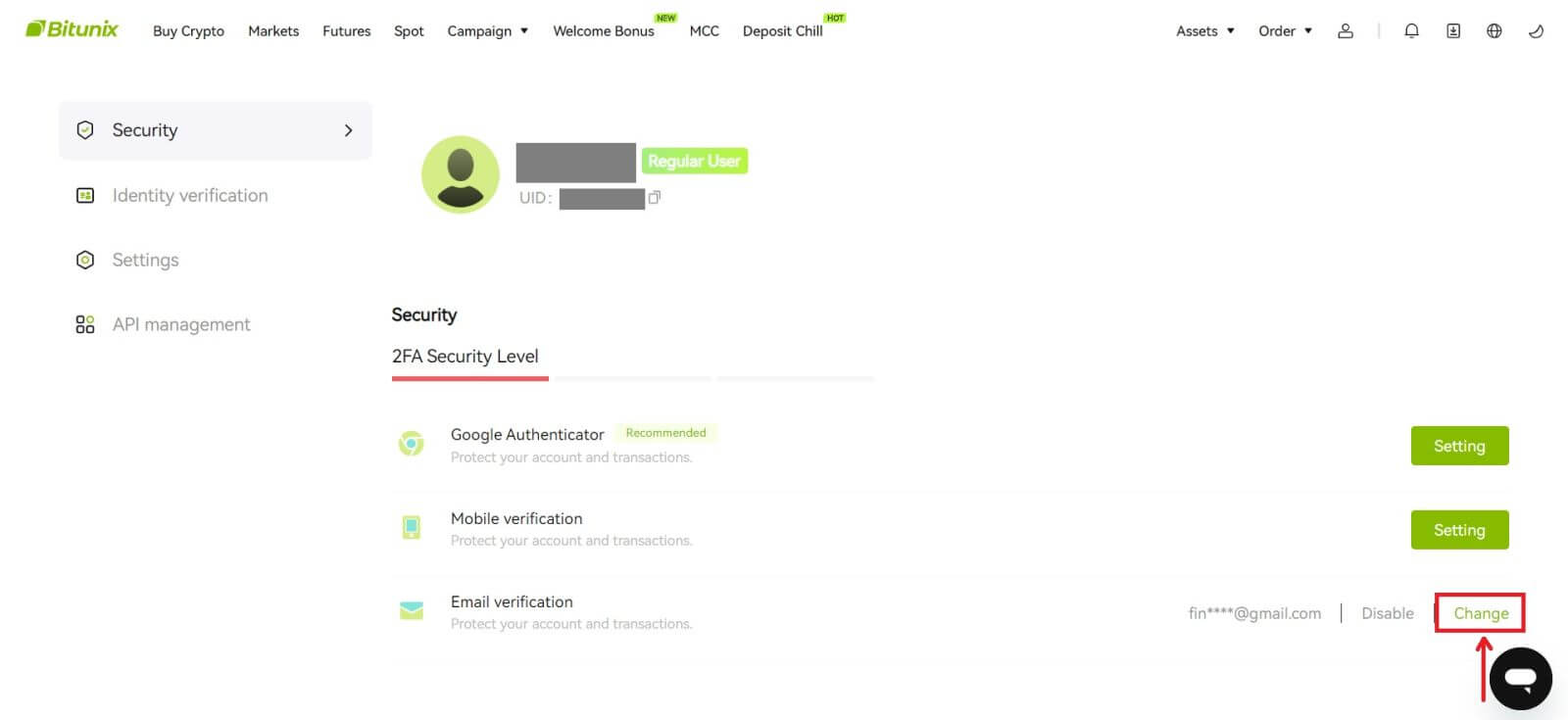 3. Ange den nya e-postadressen. Klicka på [Hämta kod] under Säkerhetsverifiering. Ange den andra 6-siffriga koden som skickats till den gamla e-postadressen. Om användare har konfigurerat Google Authenticator måste användarna också ange den 6-siffriga Google Authenticator-koden.
3. Ange den nya e-postadressen. Klicka på [Hämta kod] under Säkerhetsverifiering. Ange den andra 6-siffriga koden som skickats till den gamla e-postadressen. Om användare har konfigurerat Google Authenticator måste användarna också ange den 6-siffriga Google Authenticator-koden.
Klicka på [Skicka] för att slutföra.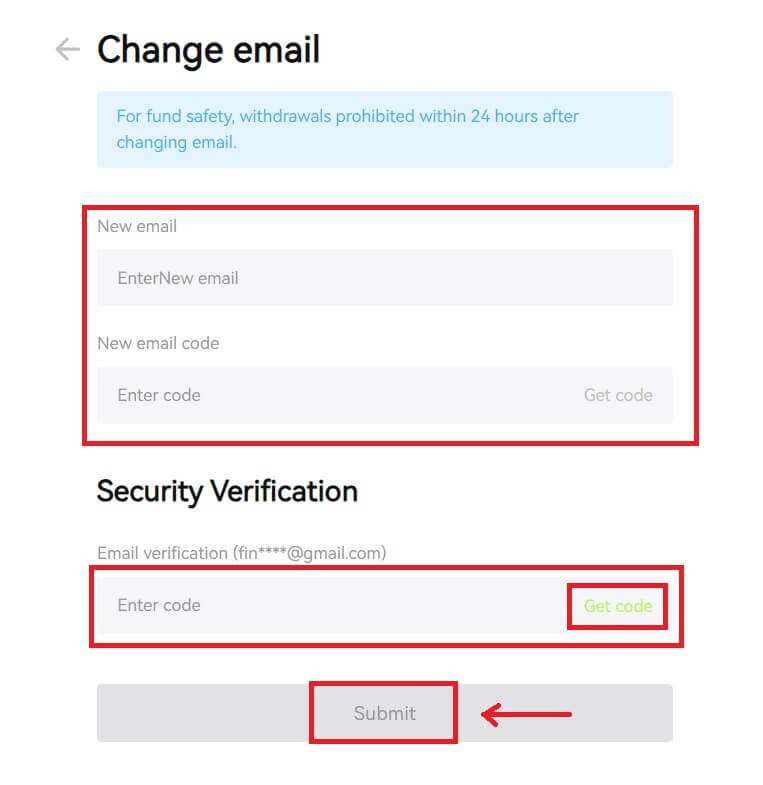
Hur man verifierar konto i Bitunix
Var kan jag få mitt konto verifierat?
Du kan komma åt identitetsverifieringen från din [Avatar] - [KYC]. Du kan kontrollera din nuvarande verifieringsnivå på sidan, som bestämmer handelsgränsen för ditt Bitunix-konto. För att öka din gräns, fyll i respektive identitetsverifieringsnivå.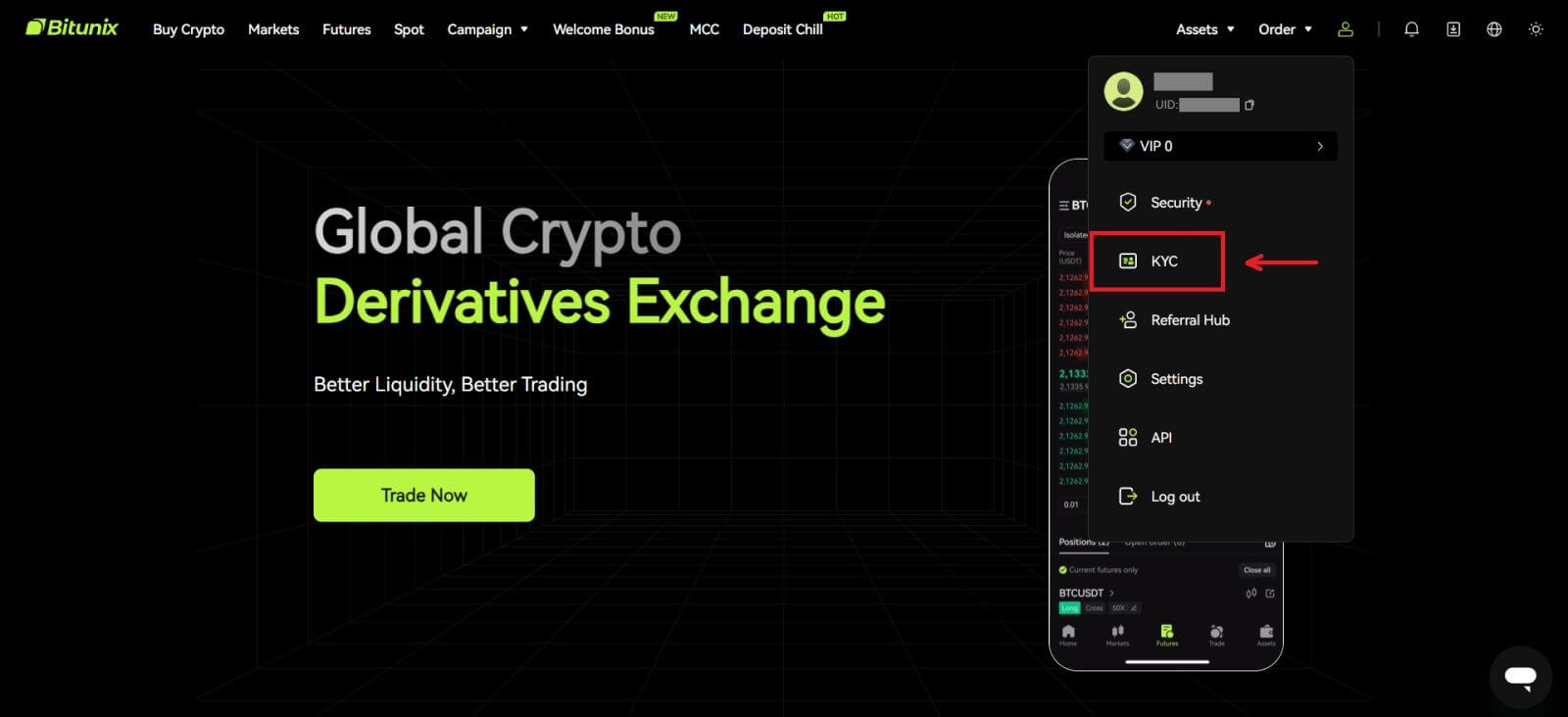
Hur slutför man identitetsverifiering? En steg-för-steg-guide
Grundläggande verifiering
1. När du har landat på sidan "Identitetsverifiering", välj "Grundläggande verifiering" eller "Avancerad verifiering" (grundläggande verifiering krävs innan avancerad verifiering). Klicka på [Verifiera]. 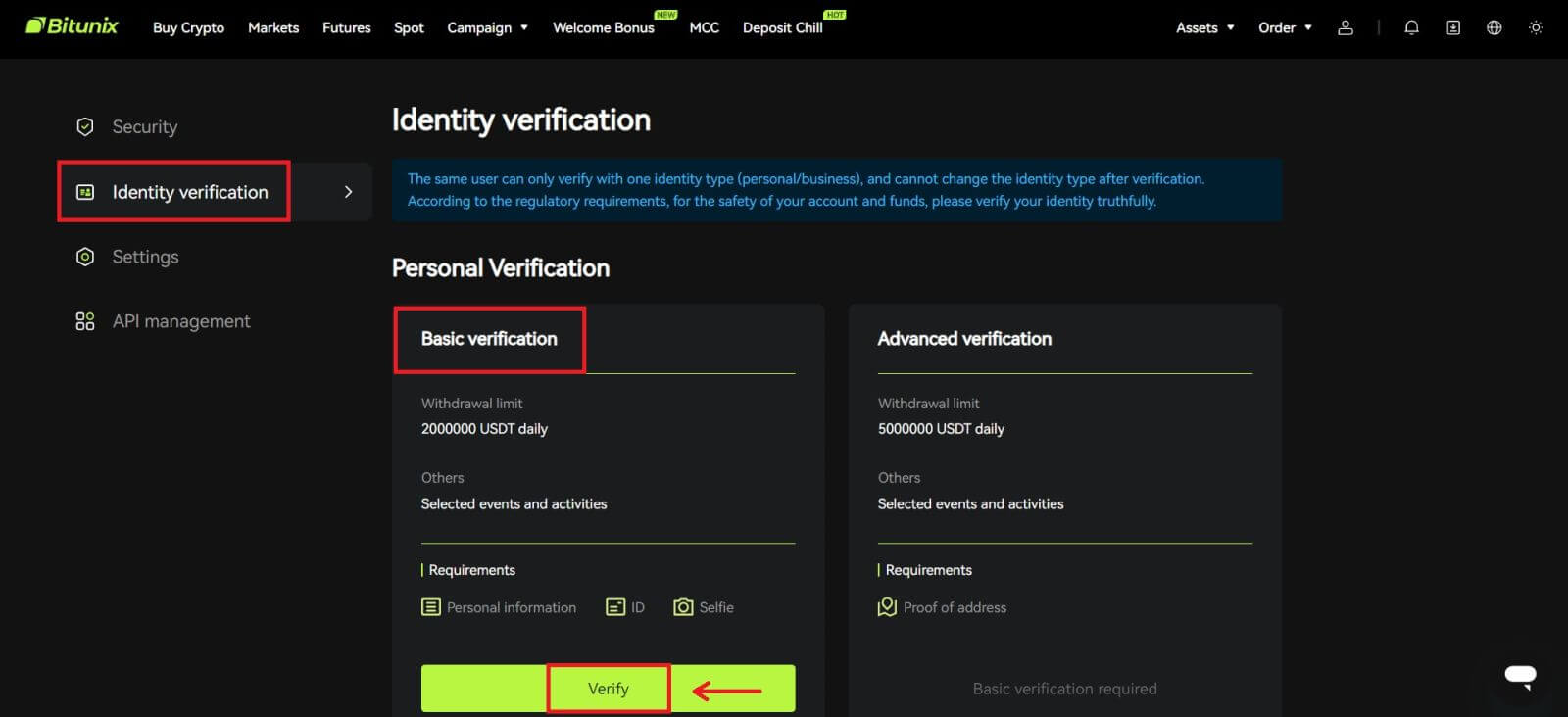
2. Välj land eller region, ID-typ och ange ditt ID-nummer, namn och födelsedatum enligt instruktionerna, klicka på [Nästa]. 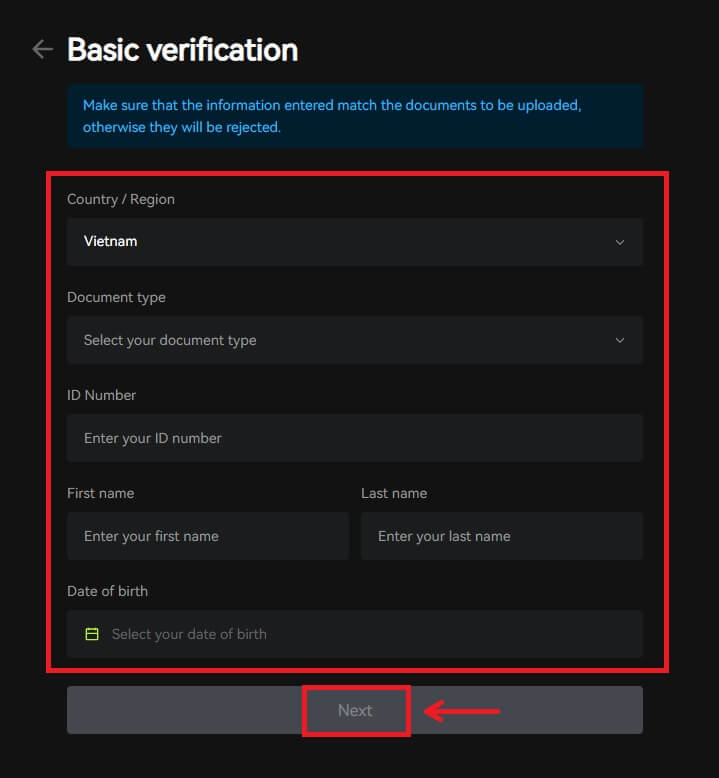
3. Ladda upp fram- och baksidan av ditt valda ID, samt ett foto på dig med ditt ID och ett papper med Bitunix och det aktuella datumet skrivet, klicka på [Skicka]. KYC-verifiering kommer att slutföras efter att Bitunix granskat dokumenten och informationen du har skickat in. 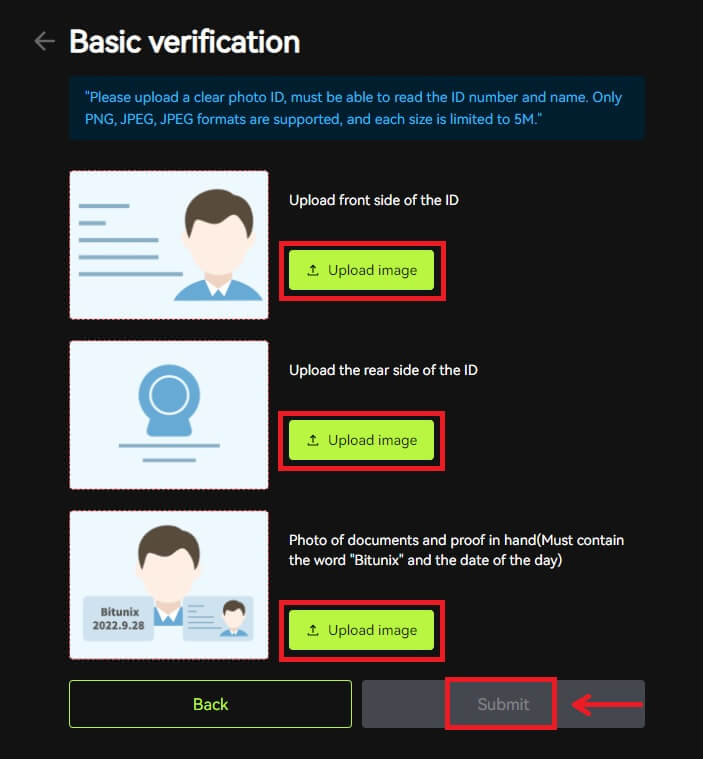
Avancerad verifiering
1. Efter att ha slutfört den grundläggande verifieringen kan du nu verifiera för avancerad verifiering. Klicka på [Verifiera] för att starta. 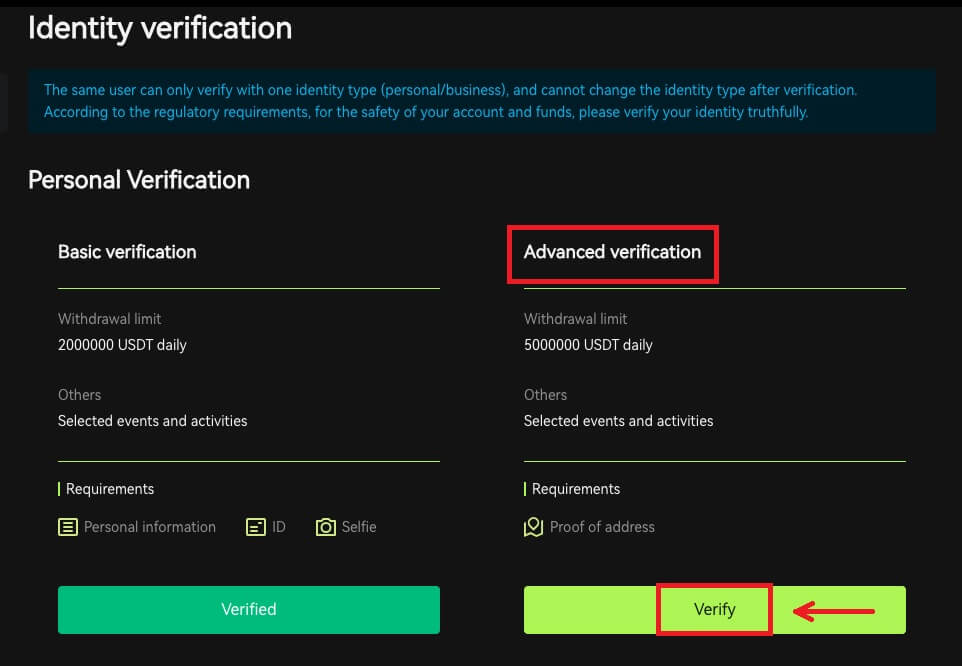
2. Välj land/region och ange stad, laglig vistelseadress och postnummer, klicka på [Nästa]. 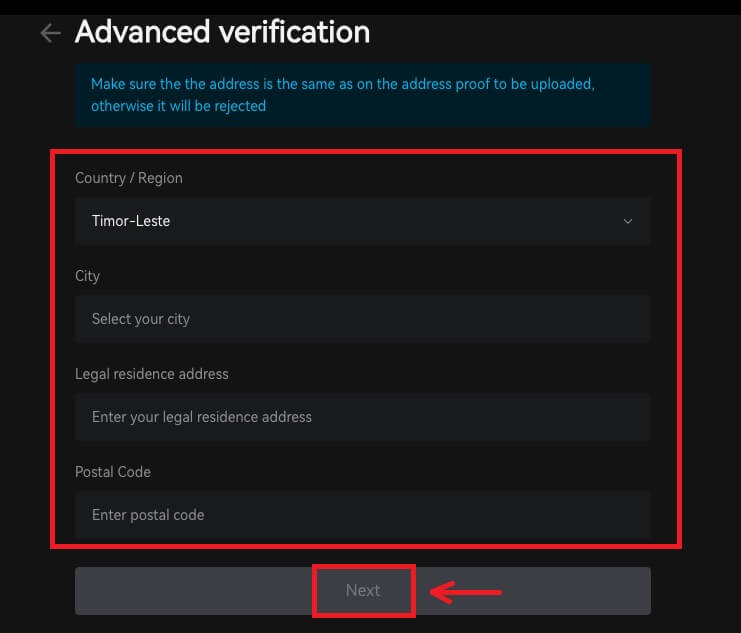 3. Ladda upp ett giltigt adressbevis enligt instruktionerna, klicka på [Skicka]. Avancerad KYC-verifiering kommer att slutföras efter att Bitunix granskat dokumenten och informationen du har skickat in.
3. Ladda upp ett giltigt adressbevis enligt instruktionerna, klicka på [Skicka]. Avancerad KYC-verifiering kommer att slutföras efter att Bitunix granskat dokumenten och informationen du har skickat in. 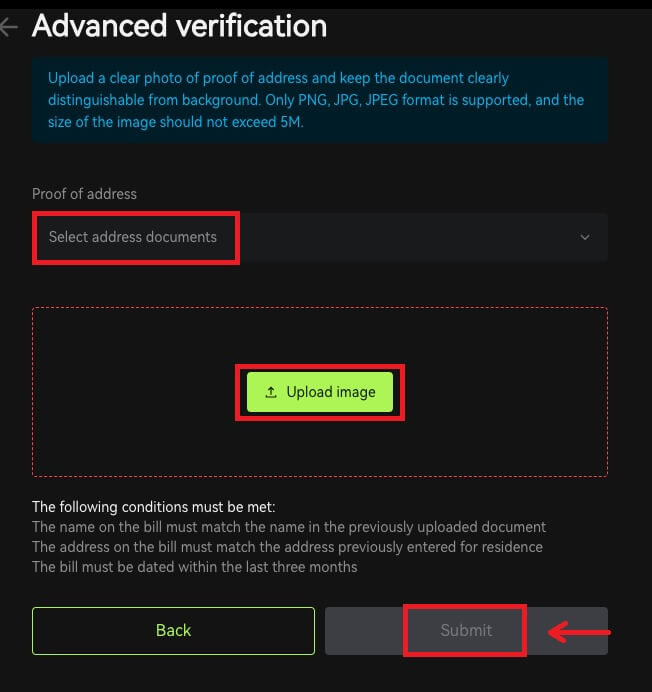
Obs
1. Identitetskort måste ha ett foto med båda sidor. Vänligen tillhandahåll officiell engelsk översättning för icke-romerska bokstäver.
2. Vänligen tillhandahåll ett foto av dig med ditt pass eller fotolegitimation. På samma bild behöver du skriva ner datumet - och en lapp med ordet 'Bitunix'. Se till att ditt ansikte är väl synligt och att all information på ID:t är tydligt läsbar.
3. Adressbevis (ett uttalande som en elräkning, brev från en statlig avdelning, skatteutdrag utanför din bankinformation som inte är äldre än 90 dagar - tydligt anger ditt namn och bostadsadress. Dokumentet måste vara med romerska bokstäver, eller en bestyrkt engelsk översättning ska laddas upp utöver originaldokumentet
4. Godkända dokumenttyper: JPG /PNG/JPEG, och den maximala storleken på filerna är 5M.
Vanliga frågor (FAQ)
Varför ska jag få min kontoidentitet verifierad?
Användare måste verifiera sin identitet hos Bitunix genom att gå igenom vår KYC-process. När ditt konto har verifierats kan användare ansöka om att höja uttagsgränsen för ett specifikt mynt om den nuvarande gränsen inte kan tillfredsställa deras behov.
Med ett verifierat konto kan användare också njuta av en snabbare och smidigare insättnings- och uttagsupplevelse. Att få kontot verifierat är också ett viktigt steg för att förbättra säkerheten för ditt konto.
Vilka är KYC-nivåerna och fördelarna
KYC-policy (Know Your Customer Well) är en förbättrad granskning av kontoinnehavare och är den institutionella grunden för anti-penningtvätt som används för att förhindra korruption, och är en serie procedurer genom vilka finansinstitut och kryptovalutabörser verifierar identiteten på sina kunder som nödvändig. Bitunix använder KYC för att identifiera kunder och analysera deras riskprofil. Denna certifieringsprocess hjälper till att förhindra penningtvätt och finansiering av illegala aktiviteter, medan KYC-certifiering också krävs för att användare ska kunna öka sina BTC-uttagsgränser.
Följande tabell listar uttagsgränserna på olika KYC-nivåer.
| KYC-nivå | KYC 0 (ingen KYC) | KYC nivå 1 | KYC Tier 2 (Advanced KYC) |
| Daglig uttagsgräns* | ≦500 000 USDT | ≦2 000 000 USDT | ≦5 000 000 USDT |
| Månatlig uttagsgräns** | - | - | - |
*Daglig uttagsgräns uppdaterad varje 00:00 AM UTC
**Månatlig uttagsgräns = Daglig uttagsgräns * 30 dagar
Vanliga orsaker och lösningar för KYC-verifieringsfel
Följande är vanliga orsaker och lösningar för KYC-verifieringsfel:
| Avvisad anledning | Möjligt scenario | Lösningstips |
| ogiltigt ID | 1. Systemet har upptäckt att ditt fullständiga namn/födelsedatum på profilen är felaktigt, saknas eller är oläsligt. 2. Det uppladdade dokumentet innehåller inte ditt ansiktsfoto eller så är fotot av ditt ansikte inte tydligt. 3. Det uppladdade passet innehåller inte din signatur. |
1. Ditt fullständiga namn, födelsedatum och giltighetsdatum måste visas tydligt och läsbart. 2. Dina ansiktsdrag måste visas tydligt. 3. Om du laddar upp en passbild, se till att passet har din signatur. Godkända identitetshandlingar inkluderar: pass, nationellt identitetskort, uppehållstillstånd, körkort; Ej accepterade identitetsbevis inkluderar: studentvisum, arbetsvisum, resevisum |
| Ogiltigt dokumentfoto | 1. Kvaliteten på uppladdade dokument kan vara suddig, beskuren eller så har du maskerat din identitetsinformation. 2. Uppladdade irrelevanta foton av identitetshandlingar eller adressbevis. |
1. Ditt fullständiga namn, födelsedatum och giltighetsdatum måste vara läsbara och se till att alla hörn av dokumentet visas tydligt. 2. Ladda upp alla godtagbara identitetshandlingar som ditt pass, nationellt identitetskort eller körkort igen. |
| Ogiltigt adressbevis | 1. Adressbeviset är inte inom de senaste tre månaderna. 2. Adressbeviset visar en annan persons namn istället för ditt namn. 3. Ett oacceptabelt dokument som bevis på adress inlämnat. |
1. Adressbeviset måste dateras/utfärdas inom de senaste tre månaderna (handlingar som är äldre än tre månader kommer att avvisas). 2. Ditt namn måste tydligt framgå av dokumenten. 3. Det kan inte vara samma dokument som identitetsbevis. Godkända adressbevis Dokument inkluderar: Allmänna räkningar Officiella kontoutdrag Bostadsbevis utfärdat av regeringen Internet/kabel-TV/hustelefonräkningar Skattedeklarationer/Rådets skatteräkningar Ej accepterade adressbevis Dokument inkluderar: ID-kort, körkort, pass, mobiltelefonutdrag, hyresrätt avtal, försäkringsdokument, medicinska räkningar, banktransaktionskort, bank- eller företagsremissbrev, handskriven faktura, kvitto för inköp, gränspass |
| Skärmdump / Ej originaldokument | 1. Systemet upptäcker en skärmdump, en skannad kopia eller ett utskrivet dokument som inte är acceptabla. 2. Systemet upptäcker en papperskopia istället för originaldokumentet. 3. Systemet upptäcker svartvita foton av dokument. |
1. Se till att det uppladdade dokumentet är originalfilen/PDF-formatet. 2. Se till att bilden som laddas upp inte har redigerats med bildbehandlingsprogram (Photoshop, etc) och att det inte är en skärmdump. 3. Ladda upp ett färgat dokument/foto. |
| Saknar dokumentsida | Vissa sidor från uppladdade dokument saknas. | Ladda upp ett nytt foto av dokumentet med alla fyra hörn synliga och ett nytt foto av dokumentet (fram- och baksidorna). Se till att dokumentsidan med viktig information finns med. |
| Skadat dokument | Kvaliteten på det uppladdade dokumentet är dålig eller skadad. | Se till att hela dokumentet är synligt eller läsbart; inte skadad och det finns ingen bländning på bilden. |
| Utgått dokument | Datumet på den uppladdade identitetshandlingen har löpt ut. | Se till att identitetshandlingen fortfarande är inom giltighetsdatumet och ännu inte har löpt ut. |
| Okänt språk | Dokumentet laddas upp på språk som inte stöds som arabiska, singalesiska, etc. | Ladda upp ett annat dokument med latinska tecken eller ditt internationella pass. |


